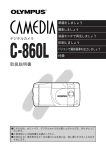Download C-990ZS 取扱説明書
Transcript
準備をしましょう これだけで撮影できます 画像を再生しましょう 上手に撮影しましょう 〒163-8610 東京都新宿区西新宿1の22の2 新宿サンエービル 取扱説明書 011-231-2338 022-218-8437 025-245-7343 0426-42-7499 0263-36-2413 054-253-2250 052-201-9585 金 沢 ..................... 大 阪 ..................... 高 松 ..................... 広 島 ..................... 福 岡 ..................... 鹿児島 ..................... 沖 縄 ..................... 再生の上級テクニック プリントしましょう アクセスポイント(製品に関するお問い合わせ) 札 幌 ..................... 仙 台 ..................... 新 潟 ..................... 東 京(八王子).... 松 本 ..................... 静 岡 ..................... 名古屋 ..................... 撮影の上級テクニック 076-262-8259 06-6252-0506 087-834-6180 082-222-0808 092-724-8215 099-222-5087 098-864-2548 ※上記のアクセスポイントまで電話をかけていただければ、オリンパスカスタマーサポートセン ターに転送されます。アクセスポイントまでの電話料金はお客様のご負担となりますので、ご 了承ください。 営業時間 9:30∼17:00(土・日曜、祝日及び弊社定休日を除く) パソコンで撮影画像を加工しましょう 付録 デジタルカメラ C-990ZS ※オリンパスホームページ http://www.olympus.co.jpでデジタルカメラ及び関連製品の技術提供をしてお ります。 国内サービスステーション(修理受付窓口) ※土・日曜、祝日および年末年始は原則として休みます。オリンパスプラザ内の東京サービスステーションは 土曜も営業しております。 東 京 札 幌 仙 台 新 潟 松 本 名古屋 金 沢 大 阪 高 松 広 島 福 岡 鹿児島 沖 縄 〒101-0052 〒060-0034 〒981-3133 〒950-0087 〒390-0815 〒460-0003 〒920-0961 〒542-0081 〒760-0007 〒730-0013 〒810-0001 〒892-0846 〒900-0015 千代田区神田小川町1の3の1 小川町三井ビル(オリンパスプラザ内) 札幌市中央区北4条東1丁目2の3 札幌フコク生命ビル 仙台市泉区泉中央1丁目13-4 泉エクセルビル 新潟市東大通り2の4の10 日本生命新潟ビル 松本市深志1の2の11 松本昭和ビル 名古屋市中区錦2の19の25 日本生命広小路ビル 金沢市香林坊1の2の24 千代田生命金沢ビル 大阪市中央区南船場2の12の26 オリンパス大阪センター 高松市中央町11の11 高松大林ビル 広島市中区八丁堀16の11 日本生命広島第2ビル 福岡市中央区天神1の14の1 日本生命福岡ビル 鹿児島市加治屋町12の7 日本生命加治屋町ビル 那覇市久茂地3の1の1 日本生命那覇ビル 1AG6P1P0769- - Tel.03(3292)1931 Tel.011(231)2320 Tel.022(218)8421 Tel.025(245)7337 Tel.0263(36)5331 Tel.052(201)9571 Tel.076(262)8257 Tel.06(6252)6991 Tel.087(834)6166 Tel.082(228)3821 Tel.092(761)4466 Tel.099(225)1105 Tel.098(864)5396 VT234202 ■このたびは、オリンパス デジタルカメラをお買い上げいただき、ありがとうご ざいます。 ■ご使用前にこの説明書をお読みください。 ■大切なもの(海外旅行など)をお撮りになる前には、試し撮りをすることをお勧 めします。 はじめに このたびはオリンパス デジタルカメラをお買上げいただき、ありがとうご ざいます。この取扱説明書をよくお読みのうえ、安全に正しくお使いくださ い。また、お読みになったあとは、必ず保管してください。 本取扱説明書をお読みになる前に ●本書の内容については将来予告なしに変更することがあります。商品名、型 番など、最新の情報については、各アクセスポイントまでお問い合わせくだ さい。 ●本書の内容については万全を期して作成しておりますが、万一ご不審な点、 誤り、記載もれなど、お気づきの点がございましたらご連絡ください。 ●本書の内容の一部または全部を無断で複写することは、個人としてご利用 になる場合を除き、禁止されています。また、無断転載は固くお断りします。 ●本製品の不適当な使用により、万一損害が生じたり、逸失利益、または第 三者からのいかなる請求に関し、当社では一切その責任を負いかねますの でご了承ください。 ●本製品の故障、オリンパス指定外の第三者による修理、その他の理由によ り生じた画像データの消失による、損害および逸失利益などに関し、当社 では一切その責任を負いかねますのでご了承ください。 ●本製品で撮影された画像の質は、通常のフィルム式カメラの写真の質とは 異なります。 Copyright©2000 OLYMPUS Co., Ltd. 電波障害自主規制について この装置は、情報処理装置等電波障害自主規制協議会(VCCI)の基準に基 づくクラス B 情報技術装置です。この装置は、家庭環境で使用することを目 的としていますが、この装置がラジオやテレビジョン受信機に近接して使用 されると、受信障害を引き起こすことがあります。 取扱説明書にしたがって正しい取り扱いをしてください。 飛行機内では、離発着時のご使用をお避けください。 本製品の接続の際、当製品指定のケーブルを使用しない場合、VCCI 基準の限 界値を超えることが考えられます。必ず、指定のケーブルをご使用ください。 商標について Windows は米国 Microsoft Corporation の登録商標です。 Macintosh および Apple は米国アップルコンピュータ社の登録商標です。 その他本説明書に記載されているすべてのブランド名または商品名は、それらの所有者の 商標または登録商標です。 カメラファイルシステム規格とは、日本電子工業振興協会(JEIDA)で制定 された規格「Design rule for Camera File system/DCF」です。 2 目次 安全にお使いいただくために ・・・・・・・・・・・・・・・・・・・・・・・・・・・・・・・・・・7 ご使用の前に ・・・・・・・・・・・・・・・・・・・・・・・・・・・・・・・・・・・・・・・・・・・・・・11 主な特長 ・・・・・・・・・・・・・・・・・・・・・・・・・・・・・・・・・・・・・・・・・・・・・・・・・・13 デジタルカメラならではの楽しみかた ・・・・・・・・・・・・・・・・・・・・・・・・14 機能付スマートメディアで機能を追加 ・・・・・・・・・・・・・・・・・・・・・・14 動きでしか表現できない映像も ・・・・・・・・・・・・・・・・・・・・・・・・・・・・15 撮影した画像をプリントアウト ・・・・・・・・・・・・・・・・・・・・・・・・・・・・15 パソコンでもっと活用しましょう ・・・・・・・・・・・・・・・・・・・・・・・・・・15 その他にも ・・・・・・・・・・・・・・・・・・・・・・・・・・・・・・・・・・・・・・・・・・・・・・15 この冊子の読みかた ・・・・・・・・・・・・・・・・・・・・・・・・・・・・・・・・・・・・・・・・16 記号の意味 ・・・・・・・・・・・・・・・・・・・・・・・・・・・・・・・・・・・・・・・・・・・・・・18 1 準備をしましょう 中身を確認しましょう ・・・・・・・・・・・・・・・・・・・・・・・・・・・・・・・・・・・・・・20 各部の名称 ・・・・・・・・・・・・・・・・・・・・・・・・・・・・・・・・・・・・・・・・・・・・・・・・21 カメラ本体 ・・・・・・・・・・・・・・・・・・・・・・・・・・・・・・・・・・・・・・・・・・・・・・21 ファインダ ・・・・・・・・・・・・・・・・・・・・・・・・・・・・・・・・・・・・・・・・・・・・・・22 コントロールパネル ・・・・・・・・・・・・・・・・・・・・・・・・・・・・・・・・・・・・・・23 液晶モニタ ・・・・・・・・・・・・・・・・・・・・・・・・・・・・・・・・・・・・・・・・・・・・・・23 ストラップ・カメラケースを取り付けます ・・・・・・・・・・・・・・・・・・・・24 電池を入れます ・・・・・・・・・・・・・・・・・・・・・・・・・・・・・・・・・・・・・・・・・・・・25 AC アダプタ(別売)を使う場合 ・・・・・・・・・・・・・・・・・・・・・・・・・・・・27 スマートメディアをセットします ・・・・・・・・・・・・・・・・・・・・・・・・・・・・28 日付/時刻を設定します ・・・・・・・・・・・・・・・・・・・・・・・・・・・・・・・・・・・・29 あなたの目に合わせます ・・・・・・・・・・・・・・・・・・・・・・・・・・・・・・・・・・・・31 2 これだけで撮影できます 電源を入れます ・・・・・・・・・・・・・・・・・・・・・・・・・・・・・・・・・・・・・・・・・・・・34 表示を確認しましょう ・・・・・・・・・・・・・・・・・・・・・・・・・・・・・・・・・・・・・・35 スマートメディアは使えますか ・・・・・・・・・・・・・・・・・・・・・・・・・・・・35 電池は残っていますか ・・・・・・・・・・・・・・・・・・・・・・・・・・・・・・・・・・・・36 撮影可能枚数は十分ですか ・・・・・・・・・・・・・・・・・・・・・・・・・・・・・・・・37 カメラを正しく構えましょう ・・・・・・・・・・・・・・・・・・・・・・・・・・・・・・・・38 距離によって撮りかたを変えます ・・・・・・・・・・・・・・・・・・・・・・・・・・・・39 静止画を撮りましょう ・・・・・・・・・・・・・・・・・・・・・・・・・・・・・・・・・・・・・・40 まず、ピントを合わせます(半押し) ・・・・・・・・・・・・・・・・・・・・・・40 3 目次 次に、撮影します(押し切り) ・・・・・・・・・・・・・・・・・・・・・・・・・・・・41 液晶モニタを使うときは ・・・・・・・・・・・・・・・・・・・・・・・・・・・・・・・・・・42 拡大して撮影しましょう(光学ズーム) ・・・・・・・・・・・・・・・・・・・・・・44 フラッシュを使って撮影するには ・・・・・・・・・・・・・・・・・・・・・・・・・・・・45 撮った静止画を確認しましょう ・・・・・・・・・・・・・・・・・・・・・・・・・・・・・・46 電源を切ります ・・・・・・・・・・・・・・・・・・・・・・・・・・・・・・・・・・・・・・・・・・・・47 3 画像を再生しましょう 再生できるようにしましょう ・・・・・・・・・・・・・・・・・・・・・・・・・・・・・・・・50 再生モードで電源を入れる ・・・・・・・・・・・・・・・・・・・・・・・・・・・・・・・・50 再生モードの電源を切る ・・・・・・・・・・・・・・・・・・・・・・・・・・・・・・・・・・51 1 枚ずつ再生しましょう ・・・・・・・・・・・・・・・・・・・・・・・・・・・・・・・・・・・・52 まとめて再生しましょう(インデックス表示) ・・・・・・・・・・・・・・・・53 画像を拡大しましょう(クローズアップ) ・・・・・・・・・・・・・・・・・・・・54 テレビ画面に表示しましょう ・・・・・・・・・・・・・・・・・・・・・・・・・・・・・・・・55 誤って消さないために(プロテクト) ・・・・・・・・・・・・・・・・・・・・・・・・56 1 枚ずつ消去します ・・・・・・・・・・・・・・・・・・・・・・・・・・・・・・・・・・・・・・・・57 4 上手に撮影しましょう 覚えておきましょう ・・・・・・・・・・・・・・・・・・・・・・・・・・・・・・・・・・・・・・・・60 距離とファインダのズレ ・・・・・・・・・・・・・・・・・・・・・・・・・・・・・・・・・・60 ピントの合わせにくいもの ・・・・・・・・・・・・・・・・・・・・・・・・・・・・・・・・60 ピントが合わないときは ・・・・・・・・・・・・・・・・・・・・・・・・・・・・・・・・・・・・62 あらかじめピントを合わせる(フォーカスロック) ・・・・・・・・・・62 ピントを固定する(ワンタッチフォーカス) ・・・・・・・・・・・・・・・・63 フラッシュを使い分けましょう ・・・・・・・・・・・・・・・・・・・・・・・・・・・・・・65 フラッシュモードの切り替えかた ・・・・・・・・・・・・・・・・・・・・・・・・・・65 オート発光 ・・・・・・・・・・・・・・・・・・・・・・・・・・・・・・・・・・・・・・・・・・・・・・66 赤目軽減発光( )・・・・・・・・・・・・・・・・・・・・・・・・・・・・・・・・・・・・・・67 強制発光( ) ・・・・・・・・・・・・・・・・・・・・・・・・・・・・・・・・・・・・・・・・・・67 スローシンクロ( SLOW )・・・・・・・・・・・・・・・・・・・・・・・・・・・・・・・・68 SLOW )・・・・・・・・・・・・・・・・・・・・68 赤目軽減+スローシンクロ( フラッシュを閉じる( )・・・・・・・・・・・・・・・・・・・・・・・・・・・・・・・・69 近くのものを撮影しましょう(マクロ)・・・・・・・・・・・・・・・・・・・・・・・・70 もっと拡大して撮影しましょう(デジタルテレ)・・・・・・・・・・・・・・・・72 セルフタイマで撮影しましょう ・・・・・・・・・・・・・・・・・・・・・・・・・・・・・・74 4 5 撮影の上級テクニック 撮影メニューの役割 ・・・・・・・・・・・・・・・・・・・・・・・・・・・・・・・・・・・・・・・・76 撮影メニューの使いかた ・・・・・・・・・・・・・・・・・・・・・・・・・・・・・・・・・・・・78 画像の明るさを補正する(露出補正)・・・・・・・・・・・・・・・・・・・・・・・・・・80 中央部の明るさを優先する(スポット測光)・・・・・・・・・・・・・・・・・・・・82 画質優先か枚数優先か(画質モード)・・・・・・・・・・・・・・・・・・・・・・・・・・84 色合いを調節する(ホワイトバランス)・・・・・・・・・・・・・・・・・・・・・・・・86 ISO 感度を固定する(ISO 感度)・・・・・・・・・・・・・・・・・・・・・・・・・・・・・・88 連続して撮影する(ドライブ)・・・・・・・・・・・・・・・・・・・・・・・・・・・・・・・・90 動画を撮影する(ムービー撮影)・・・・・・・・・・・・・・・・・・・・・・・・・・・・・・92 パノラマ写真を作る(カード機能)・・・・・・・・・・・・・・・・・・・・・・・・・・・・95 ソフトな画像を撮影する(シャープネス)・・・・・・・・・・・・・・・・・・・・・・98 ファイル名のつけ方を変更する(ファイル名メモリー)・・・・・・・・100 警告音を鳴らさない(ビープ音)・・・・・・・・・・・・・・・・・・・・・・・・・・・・103 電源を切っても設定を残すには(設定)・・・・・・・・・・・・・・・・・・・・・・104 6 再生の上級テクニック 再生メニューの役割 ・・・・・・・・・・・・・・・・・・・・・・・・・・・・・・・・・・・・・・106 再生メニューの使いかた ・・・・・・・・・・・・・・・・・・・・・・・・・・・・・・・・・・108 動画を再生する(ムービー再生)・・・・・・・・・・・・・・・・・・・・・・・・・・・・110 画像を順に再生する(自動再生)・・・・・・・・・・・・・・・・・・・・・・・・・・・・112 コマ No.とファイル No.の表示を変更する(No.表示)・・・・・・・・・・113 動画の前後を削る(ファンクション)・・・・・・・・・・・・・・・・・・・・・・・・114 すべての画像を消去する(全コマ消去)・・・・・・・・・・・・・・・・・・・・・・116 カードを初期化する(フォーマット)・・・・・・・・・・・・・・・・・・・・・・・・117 一覧表示のコマ数を変更する(インデックス表示)・・・・・・・・・・・・119 液晶モニタの明るさを調節する(モニタ調整)・・・・・・・・・・・・・・・・120 7 プリントしましょう こんな方法でプリントできます ・・・・・・・・・・・・・・・・・・・・・・・・・・・・122 撮影日時をプリントしましょう(日時プリント)・・・・・・・・・・・・・・123 プリントする画像を選びましょう(カードプリント予約)・・・・・・124 専用プリンタでプリントするには ・・・・・・・・・・・・・・・・・・・・・・・・・・127 5 目次 8 パソコンで撮影画像を加工しましょう 画像をパソコンに読み込む方法 ・・・・・・・・・・・・・・・・・・・・・・・・・・・・130 専用パソコン接続キットを使って読み込む ・・・・・・・・・・・・・・・・130 スマートメディア用 PC カードアダプタを使って読み込む ・・130 フロッピーディスクアダプタを使って読み込む ・・・・・・・・・・・・131 スマートメディア・リーダ/ライタを使って読み込む ・・・・・・131 専用ケーブルで接続する ・・・・・・・・・・・・・・・・・・・・・・・・・・・・・・・・・・132 パソコンの使用環境 ・・・・・・・・・・・・・・・・・・・・・・・・・・・・・・・・・・・・132 パソコンとの接続 ・・・・・・・・・・・・・・・・・・・・・・・・・・・・・・・・・・・・・・133 変換コネクタが必要なパソコン ・・・・・・・・・・・・・・・・・・・・・・・・・・135 CAMEDIA Master で画像を読み込む ・・・・・・・・・・・・・・・・・・・・・・137 CAMEDIA Master の機能紹介 ・・・・・・・・・・・・・・・・・・・・・・・・・・・・139 暗い画像を明るくする ・・・・・・・・・・・・・・・・・・・・・・・・・・・・・・・・・・139 ボケている画像を修正する ・・・・・・・・・・・・・・・・・・・・・・・・・・・・・・139 テンプレートと合成する ・・・・・・・・・・・・・・・・・・・・・・・・・・・・・・・・140 CAMEDIA Master のその他の機能 ・・・・・・・・・・・・・・・・・・・・・・140 9 付録 Q&A ・・・・・・・・・・・・・・・・・・・・・・・・・・・・・・・・・・・・・・・・・・・・・・・・・・144 修理に出す前にお確かめください ・・・・・・・・・・・・・・・・・・・・・・・・・・146 操作上のトラブル ・・・・・・・・・・・・・・・・・・・・・・・・・・・・・・・・・・・・・・146 画像の出来が良くない場合 ・・・・・・・・・・・・・・・・・・・・・・・・・・・・・・149 エラーメッセージ表 ・・・・・・・・・・・・・・・・・・・・・・・・・・・・・・・・・・・・・・151 アフターサービスについて ・・・・・・・・・・・・・・・・・・・・・・・・・・・・・・・・152 別売品との組み合わせかた ・・・・・・・・・・・・・・・・・・・・・・・・・・・・・・・・153 別売品のご案内 ・・・・・・・・・・・・・・・・・・・・・・・・・・・・・・・・・・・・・・・・・・154 画像ファイルの互換性について ・・・・・・・・・・・・・・・・・・・・・・・・・・・・155 仕様 ・・・・・・・・・・・・・・・・・・・・・・・・・・・・・・・・・・・・・・・・・・・・・・・・・・・・156 索引 ・・・・・・・・・・・・・・・・・・・・・・・・・・・・・・・・・・・・・・・・・・・・・・・・・・・・159 6 安全にお使いいただくために この取扱説明書では、製品を正しくお使いいただき、お客様や他の人々への 危害と財産の損害を未然に防止するために、いろいろな絵表示をしています。 その表示と意味は次のようになっています。 危険 この表示を無視して誤った取り扱いをすると、人が死亡また は重傷を負う差し迫った危険の発生が想定される内容を示し ています。 警告 この表示を無視して誤った取り扱いをすると、人が死亡また は重傷を負う可能性が想定される内容を示しています。 注意 この表示を無視して、誤った取り扱いをすると、人が傷害を負 う可能性が想定される内容および物的損害のみの発生が想定 される内容を示しています。 電池使用上のご注意 次のことをお守りにならないと、電池の液もれ、発熱、発火、破裂や感電、やけど の原因となります。 危険 1. ニッケル水素電池は、専用のオリンパス製蓄電池と充電器をご使用ください。 2. +−を逆にして装着・使用しないでください。また、機器にうまく入らない場 合は無理に接続しないでください。 3. 直接ハンダ付けしたり、変形や改造・分解をしないでください。端子部安全弁 の破壊やアルカリ液の飛散が生じ危険です。 4. +−を金属等で接続したり、金属製のネックレスやヘアピンなどと一緒に持ち 運んだり、保管しないでください。 5. 電源コンセントや自動車のシガレットライターの差し込みなどに、直接接続し ないでください。 6. 火中への投下や、加熱をしないでください。 7. 電池の液が目に入った場合は、失明の原因になります。こすらずにすぐ水道水 などのきれいな水で充分に洗い流し、直ちに医師の治療を受けてください。 7 安全にお使いいただくために 警告 1. 電池を水や海水などにつけたり、端子部を濡らさないでください。 2. 電池の液漏れ、発熱、発火、破裂により、火災やけがのおそれがあります。 • このカメラで指定されていない電池を使わないでください。 • ショートや分解をしないでください。 • 古い電池と新しい電池、充電した電池と放電した電池、また、乾電池と蓄電 池、および容量、種類、銘柄の異なる電池を一緒に混ぜて使用しないでくだ さい。 • 充電できないアルカリ電池やリチウム電池を充電しないでください。 • 外装シール(絶縁被覆)を一部またはすべて剥がしている電池や、破れがあ る電池をご使用になりますと、電池の液漏れ、発熱、破裂の原因になります ので、絶対にご使用にならないでください。市販されている電池の中にも、 外装シール(絶縁被覆)の一部またはすべてが剥がれている電池があります。 このような電池も絶対にご使用にならないでください。 3. ニッケル水素電池の充電が所定充電時間を越えても完了しない場合は、充電を 中止してください。 4. 液漏れしたり、変色、変形その他異常を見つけたときは使用しないでください。 5. 電池を誤って飲まないよう乳幼児の手の届かぬ場所で保管および使用してくだ さい。万一飲み込んだ場合は、直ちに医師に相談してください。 6. 電池の液が皮膚・衣類へ付着したときは、直ちに水道水などのきれいな水で洗 い流してください。皮膚に障害を起こす原因になります。 7. カメラの電池室を変形させたり、異物を入れたりしないでください。 注意 1. オリンパス製ニッケル水素電池はオリンパスデジタルカメラ「キャメディア」 専用です。他の機器に使用しないでください。 2. 電池に強い衝撃を与えたり、投げたりしないでください。 3. 蓄電池は必ず4本(機種によっては 2 本)同時に充電してご使用ください。 4. 蓄電池をお買い上げ後に初めてご使用になる場合、または長時間使用しなかっ た場合は、必ず充電してください。 5. 長期間ご使用にならない場合は、カメラから電池を外しておいてください。電 池の液漏れ、発熱により、火災やけがの原因になります。 6. 液漏れや、変色、変形その他異常が発生した場合は使用を中止し、販売店また はオリンパスサービスステーションにご相談ください。火災や感電の原因とな ります。 8 7. 強い日なた、炎天下の車内やストーブの前面など高温の場所で使用・放置しない でください。 8. 電池を使ってカメラを長時間連続使用した後は、すぐに電池を取り出さないで ください。やけどの原因となります。 その他取り扱い上のご注意 警告 1. フラッシュを人(特に乳幼児)に向けて至近距離で発光しないでください。目 に近づけて撮影すると、視力に回復不可能なほどの傷害をきたすおそれがあり ます。特に乳幼児に対して 1m 以内の距離で撮影しないでください。 2. 日光および強い光に向けて本製品を使用しないでください。目に回復不可能な ほどの傷害をきたすおそれがあります。 3. 可燃性ガスおよび爆発性ガスなどが大気中に存在するおそれのある場所での本 製品の使用はおやめください。引火・爆発の原因となります。 4. この製品を幼児、子供の手の届く範囲に放置しないでください。以下のような 事故発生のおそれがあります。 • 誤ってストラップを首に巻き付け、窒息を起こす。 • 電池や小さな付属品を飲み込む。万一飲み込んだ場合は直ちに医師にご相談 ください。 • 目の前でフラッシュが発光し、視力に回復不可能なほどの障害を起こす。 • カメラの動作部でけがをする。 5. 湿気やほこりの多い場所にカメラを保管しないでください。火災や感電の原因 となります。 6. フラッシュの発光部分を手で覆ったまま発光しないでください。また、連続発 光後、発光部分に手を触れないでください。やけどのおそれがあります。 7. 万一、水に落としたり、内部に水が入ったりしたときは、速やかに電池を抜き、 販売店またはオリンパスサービスステーション(裏面参照)にご相談ください。 火災や感電の原因となります。 9 安全にお使いいただくために 注意 1. 異臭、異常音、もしくは煙が出たりするなどの異常が生じた場合は、やけどに 注意しながらすぐに電池を取り外し、最寄りのサービスステーションにご連絡 ください。火災や、やけどの原因となります。(電池を取り出す際は、素手で電 池を触らないでください。また、可燃物のそばを避け、屋外で行ってください。) 2. 本製品の分解、改造はしないでください。感電やけがをする原因となります。 3. 濡れた手で操作しないでください。感電の危険があります。 4. 異常に温度が高くなるところに置かないでください。部品が劣化したり、火災 の原因となります。 10 ご使用の前に お取り扱いについて ●本製品には精密な電子部品が組み込まれています。以下のような場所で本製品を 使用または保管した場合、動作不良や故障の原因となりますので絶対に避けてく ださい。 • 直射日光下や夏の海岸など • 高温多湿、または温度・湿度変化の激しい場所 • 砂、ほこり、ちりの多い場所 • 火気のある場所 • 冷暖房器、加湿器のそば • 水に濡れやすい場所 • 振動のある場所 • 自動車の中 ●カメラを落としたりぶつけたりして、強い振動やショックを与えないでください。 ●レンズを直射日光に向けて放置しないでください。CCD の褪色・焼きつきを起 こすことがあります。 ●長期間使用しないと、カビがはえたり故障の原因になることがあります。使用前 には動作点検をされることをお勧めします。 ●三脚に取り付ける際、カメラを回さないでください。 ●本体の電気接点部には手を触れないでください。 ●フラッシュを短時間に何度も発光させると、発光部の温度があがることがありま すので、直接手を触れないでください。 ●レンズに無理な力を加えないでください。 電池について ●電池は CR-V3(当社製 LB-01)リチウム電池パック2個、あるいは単3ニッケ ル水素電池、ニッカド電池、アルカリ電池、リチウム電池4本を使用します。 ●撮影条件、使用環境および電池により撮影枚数が減少する場合があります。 ●オリンパス製ニッケル水素電池をお勧めします(充電器セット BU-40SNH / BU-40S / B-31S / B-30S)。繰り返し使用でき経済的です。また、低温時の ご使用にも有効です。 ●アルカリ電池は使用できますが、電池の銘柄、製造日からの保存期間、使用温度 により内部抵抗・容量に差があるため、ニッケル水素電池に比べて寿命が極端に 短い場合があります。また、低温時は使えません。 ●マンガン電池は使用できません。電池寿命が短いばかりでなく、電池の発熱など により本体に損害をもたらすおそれがあります。 11 ご使用の前に ●電池は正しく使いましょう。誤った使いかたは液漏れ・発熱・破損の原因となり ます。交換するときは、+−の向きに注意して正しく入れてください。 ●電池は、一般に低温になるにしたがって一時的に性能が低下します。寒冷地で使用 するときは、カメラを防寒具や衣服の内側に入れるなどして保温しながら使用し てください。なお、低温のために性能の低下した電池は、常温に戻ると回復します。 ●電池の+−極が汗や油で汚れていると、接触不良をおこす原因になります。乾い た布でよく拭いてからお使いください。 ●長期間の旅行などには、予備の新しい電池を用意することをお勧めします。特に 海外では、地域によって入手困難なことがあります。 ●ニッケル水素電池およびニッカド電池をご使用になる際は、必ず電池で指定され た充電器で完全に充電してからお使いください。 ●ニッケル水素電池およびニッカド電池をご使用になる際は、電池、充電器等の説明 書をよく読んで、正しくお使いください。ニッカド電池を捨てる際は、地域の規定 に従って処分してください。 ●シール(絶縁被覆)をすべて剥がしている電池(裸電池)は、危険ですので絶対にご 使用にならないでください。 ●ニッケル水素電池ご使用推奨温度範囲 放電(機器使用時): 0 ℃∼ 40 ℃ 充電: 0 ℃∼ 40 ℃ 保存:− 20 ∼ 30 ℃ 上記温度範囲外での使用は性能・寿命の低下の原因となります。保管の際はカメラ から電池を取り出してください。 液晶画面とバックライトについて ●本製品の液晶モニタに使用されている液晶画面のバックライトおよびコントロー ルパネルには寿命があります。画面が暗くなったり、ちらつき始めたら、当社サー ビスステーションにお問い合わせください。 (保証期間外の修理は有料となりま す。) ●一般に低温になるにしたがってバックライトは点灯に時間がかかったり、一時的 に変色したりする場合があります。寒冷地で使用するときは、保温しながら使用 してください。低温のために性能の低下したバックライトは、常温に戻ると回復 します。 ●本製品の液晶画面は精密度の高い技術でつくられていますが、一部に常時点灯す る画素あるいは常時点灯しない画素が存在することがあります。また、見る角度 により、特性上、色や明るさにむらが生じることがあります。これらは液晶画面の 構造によるもので故障ではありません。ご了承ください。 12 主な特長 • 高画質 211 万画素 CCD(総画素数)と高性能レンズで、クラス 最高レベルの画像を撮影できます。 • 3 倍ズームレンズと 2.5 ×デジタルテレモードをあわせ、最大 7.5 倍ズーム相当の撮影ができます。 • 枚数を気にせずに撮影できるよう、取り外し可能なスマートメデ ィアを採用しています。 • 静止画に加えて、動画の撮影と再生ができます(P.92、P.110) 。 • ビデオ出力端子を使って、画像をテレビに再生して楽しめます (P.55) 。* • 別売の機能付スマートメディアを使えば、合成画像も簡単に作れ ます(P.14)。 • プリント予約機能を使うと、DPOF 規格に対応したプリンタやラ ボで自動的にプリントできます(P.121)。 • 光学ファインダに加え、1.8 型液晶モニタもファインダとして使 えます(P.39、P.42)。 • 再生時、液晶モニタに 3 倍に拡大表示して写り具合を確認できま す(P.54) 。 • 露出補正(P.80)やスポット測光(P.82)などの多機能を、簡 単なメニュー操作で活用できます。 • 従来の C-900ZOOM シリーズに比べて、スマートメディアへの 書き込み時間が短くなりました。シャッターチャンスを逃さず撮 影できます。 • 電池駆動、軽量、コンパクトサイズで携帯性に優れています。 *NTSC 方式テレビ用です。海外では地域によりご利用になれま せん。 13 デジタルカメラならではの楽しみかた 機能付スマートメディアで機能を追加 オリンパスのスマートメディア(以後、カード)を使うと、通常の撮影だけ でなく、下記の機能もお楽しみいただけます。 パノラマ合成機能 パノラマ合成機能付の標準カード(8MB= 同梱 / 8 ・ 16 ・ 32 ・ 64MB= 別売)と別売の CAMEDIA Master 2.5 を使って、パノラマ画像を合成でき ます(P.95) 。 合成テンプレート機能 テンプレートカード M-4T(4MB= 別売)を使って、画像を合成できます。 カレンダー機能 カレンダーカード M-4C(4MB= 別売)を使って、カレンダーを作れます。 手書きタイトル機能 手書きタイトルカード M-4N(4MB= 別売)を使って、タイトル入り画像を 作れます。 14 動きでしか表現できない映像も 動画の撮影もできるので、静止画では表現できない場面も記録に留められま す。8MB のカードを使う場合、画質によって最大で約 24 ∼ 106 秒間、撮 影できます(P.37、P.92) 。 動画の保存形式は業界標準の M-JPEG 形式(拡張子 MOV)です。 撮影した画像をプリントアウト 専用プリンタ(P-400 ・ P-330N ・ P-200= 別売)を使うと、カードに保 存された画像を簡単にプリントできます(P.127) 。 DPOF 対応のプリンタやラボでは、カードを持ち込むだけで、選んでおいた 静止画をプリントできます。持ち込む前に、あらかじめカメラで画像を選択 しておきましょう(P.124)。 パソコンでもっと活用しましょう CAMEDIA Master 2.5(別売)を使ってデータをパソコンに保存したり、 プリントしたりできます。さらに、パノラマ画像を合成するなど加工もでき ます。 お手持ちのパソコン接続キット(C-1KP/C-2KP/C-3KP/C-4KP/C-5KP/ C-6KP/C-7KP/C-8KP)のソフトは、ご使用になれません。 その他にも 通信アダプタ T-100HS(別売)と PC カードモデムを組み合わせると、携 帯電話で画像を伝送できます。 テレビに接続して、大きな画面で画像を見られます。 15 この冊子の読みかた この冊子は、本機(以後、カメラ)の使いかたに応じて、9 つの章に分かれ ています。 1 章 準備しましょう 箱に入っている物の確認、カメラの各部の名称、はじめて使うときの準備に ついて説明されています。お買い上げ後にはじめて使うときは、必ずお読み ください。 2 章 これだけで撮影できます 電源を入れて静止画を撮影し、写り具合を確認してから電源を切るまでの操 作について説明されています。この章を読むだけで、気軽な撮影が楽しめま す。必ずお読みください。 3 章 画像を再生しましょう 何枚か撮影すると、撮影済みの画像をまとめて確認したり、テレビにつない で鑑賞したりしたくなります。ここでは、電源を入れてから、画像を再生し て電源を切るまでの操作について説明されています。前章で何回か撮影した あとで、お読みください。 4 章 上手に撮影しましょう ピント合わせやフラッシュの使い分けなど、カメラのボタンを押すだけで設 定できる知っておくと便利な機能について説明されています。何回か撮影し、 2 章の操作に慣れてからお読みください。 5 章 撮影の上級テクニック 動画を撮影する機能と、撮影のときに役立つさまざまな機能について説明さ れています。それぞれの機能ごとに、必要に応じてお読みください。 6 章 再生の上級テクニック 動画を再生したり編集したりする機能と、再生のときに役立つ機能について 説明されています。それぞれの機能ごとに、必要に応じてお読みください。 16 7 章 プリントしましょう DPOF 対応のプリンタやラボでは、スマートメディアを持ち込むだけで、選 んでおいた静止画をプリントできます。ここでは、カメラで画像を選択して 日付プリント予約などを設定する方法について説明されています。必要に応 じてお読みください。 8 章 パソコンで撮影画像を加工しましょう CAMEDIA Master 2.5(別売)を使うと、画像をパソコンに送り、さらに 加工することができます。ここでは、画像をパソコンに読み込む方法と、 CAMEDIA Master 2.5 の主な機能を紹介しています。 9 章 付録 故障かなと思ったときの対処方法や、主な仕様などについて説明されていま す。必要に応じてお読みください。 17 この冊子の読みかた 記号の意味 本書では、次の表記が使われています。 これらの要素は、ページによって使われないことがあります。 機能名 見出し名 撮影 静止画を撮りましょう 見出し名 次に、撮影します 1 半押しの状態から、さらにシャッター ボタンを押し込みます(押し切り) 。 シャッターボタンは静かに押して ください。シャッターボタンを強 く押すと、カメラが動いて画像が ぶれることがあります。 撮影され、 「ピピッ」と音が鳴ります。 ファインダ横の緑ランプが点滅し、 しばらくすると消えます。 2 シャッター ボタン 補足情報 機能名または 機能マーク 押し切り 1 注意 緑ランプが消えると、再び撮影で きます。 2 こ れ だ け で 撮 影 で き ま す 緑ランプが消える前に次の撮影を 行おうとしても、 「ピピッ」と音は鳴 らず、撮影できません。数秒待って、 緑ランプが消えたことを確認してか ら、撮影し直してください。 電源を切るときは、「電源を切りま す」を参照してください(P.47)。 • 緑ランプとカード書込中マーク(P.23)の点滅中には、絶対にカードカ バーを開けたり、電池やカードを抜いたり、AC アダプタを抜いたりしな いでください。いま撮影した画像が記録されないだけでなく、記録済みの 画像が破壊されるおそれがあります。 • 構図よりもやや広い範囲が撮影されます。 • カード書込中マークの点滅は、画像を処理していることを表しています。 •「ビープ音」をオフにすると、「ピピッ」という音は鳴りません(P.103)。緑 ランプの点滅で撮影を確認してください。 Memo • カード書込中マークの点滅時間は画質モードにより異なりますが、約 2 ∼ 40 秒以内に終わります。 • 次の撮影に入るまでの待ち時間や連写可能枚数は、 画質モードにより異なります。 41 ※見出しの上下の機能名や機能マークは、情報を探すときの参考にしてください。 補足情報の記号 ページの下側にある記号には、次の意味があります。 注意 重要な注意事項です。必ずお読みください。 操作中に起こりうるトラブルや、トラブルのように見える現象に ついての情報です。 Memo 18 知っておくと役に立つ知識です。 1 準備をしましょう 箱に入っている物の確認、カメラの各部 の名称、はじめて使うときの準備につい て説明されています。 お買い上げ後にはじめて使うときは、次 のページから順にお読みください。 中身を確認しましょう カメラ本体 カメラケース ストラップ ビデオケーブル 単 3 アルカリ電池(4 本) 取扱説明書/保証書/愛用者カード スマートメディア(8MB) スマートメディア用静電気防止ケース スマートメディア取扱説明書 スマートメディア用ラベル(2 枚) 1 準 備 を し ま し ょ う Made in Japan スマートメディア用ライト プロテクトシール(4 枚) 20 Made in Japan 各部の名称 カメラ本体 1 シャッターボタン(P.40) コントロールパネル(P.23) 準 備 を し ま し ょ う セルフタイマランプ(P.74) ズームレバー(P.44) フラッシュ(P.45) レンズバリア (P.34) レンズ コネクタカバー ビデオ出力端子 (P.55) カードカバー (P.28) DC 入力端子 (P.27) データ入出力端子 (P.132) 21 各部の名称 カメラ本体(つづき) 1 準 備 を し ま し ょ う フラッシュ切替ボタン(P.65) /消去ボタン(P.57) ファインダ(P.60) セルフタイマボタン(P.74)/ プリントボタン(P.123) マクロ・デジタルテレボタン (P.70/72)/プロテクトボタン (P.56) 液晶モニタボタン (P.29) 視度調整 ダイヤル (P.31) メニューボタン (P.29) 液晶モニタ (P.42) 十字ボタン(P.29) OK ボタン(P.30) 電池カバー(P.25) 三脚穴 ファインダ オレンジランプ (P.45) 緑ランプ(P.40) オートフォーカスマーク(P.62)/ 逆光自動補正マーク(P.66) 22 コントロールパネル マクロ(P.70) 1 フラッシュモード(P.65) ホワイトバランス(P.86) 露出補正(P.80) 画質モード(P.84) シャープネス (P.98) スポット測光 (P.82) ISO 感度固定 (P.88) 連写 (P.90) セルフタイマ (P.74) 撮影可能枚数(P.37) 電池残量 (P.36) カード書込中(P.41) カード警告(P.151)/カード機能(P.95) 液晶モニタ プロテクト(P.56) 画質モード (P.84) 電池残量 (P.36) ワンタッチフォーカス(P.63) SQ 2.5m/8ft SLOW 日付(P.29) 時刻(P.29) ’00. 12. 23 23 : 45 122 コマ No. (P.113) 再生時の画面(静止画) フラッシュ (P.65) セルフタイマ (P.74) 撮影可能枚数(P.37) メモリゲージ(P.42) 撮影時の画面(静止画) 23 準 備 を し ま し ょ う ストラップ・カメラケースを取り付けます 1 1 カメラにストラップを取り付けま す。 準 備 を し ま し ょ う 2 注意 24 ストラップをカメラケースに通し ます。 • 上記にしたがって正しく取り付けてください。万一、誤った取り付けに よりストラップが外れてカメラを落とした場合、損害など一切の責任は 当社では負いかねますのでご了承ください。 電池を入れます 電池は単 3 アルカリ電池、ニッケル水素電池、リチウム電池、またはニッカ ド電池を 4 本使用します。あるいは、リチウム電池パック CR-V3(当社製 LB-01)を 2 個使用します。 異なる種類の電池を混ぜたり、電池の方向を間違えたり、マンガン電池を使 用したりしないでください。発熱によりカメラが破損することがあります (P.7、P.11)。 1 2 電源が切れていることを確認します。 レンズバリアが閉じています。 液晶モニタとコントロールパネル が消えています。 2 3 3 図のように電池の向きを正しく合 わせて入れます。 リ チ ウ ム 電 池 パ ッ ク は 、 「CAMEDIA」のラベルがレンズ側 に来るようにして入れます。 単 3 電池の場合 4 リチウム電池パックの 場合 電池カバーを横にずらし、引き上 げます。 部分を押し、電池カバーが閉 じた状態で横にずらしてロックし ます。 電池カバーが閉まりにくいときは 無理に押さず、電池カバーをカバー の刻印の「OPEN」の方向へ押しな がら閉めてください。 4 25 1 準 備 を し ま し ょ う 電池を入れます 注意 1 準 備 を し ま し ょ う • CR-V3(当社製 LB-01)リチウム電池パックは、充電できませんのでご 注意ください。 • アルカリ電池は性能のバラツキが大きく、特に低温では劣化します。リ チウム電池パックまたはニッケル水素電池のご使用をおすすめします。 • マンガン電池は使用できません。電池に関するご注意をお読みください (P.11)。 • 電池室内の電極が汚れていると、電池の寿命が著しく短くなります。電 池を外した状態で内部を触らないでください。 • 電池と AC アダプタ(別売)を外した状態で1時間放置すると、すべての 設定は初期設定に戻ります。 警告 外装シール(絶縁被覆)を一部またはすべて剥がしている電池や、破れがある 電池をご使用になりますと、電池の液漏れ、発熱、破裂の原因になります。絶対 にご使用にならないでください。市販されている電池の中にも、外装シール (絶縁被覆)の一部またはすべてが剥がれている電池があります。このような 電池も絶対にご使用にならないでください。 下記のような形状の電池はご使用になれません シール(絶縁被覆)をすべて剥がしているもの (裸電池)、または一部が剥がされているもの 負極(マイナス面)が平らな電池で、負極の一部がシール(絶縁 被覆)で覆われているもの 負極(マイナス面)の一部に膨らみがあるが、負極がシール(絶 縁被覆)で覆われていないもの 負極(マイナス面)が平らな電池で、負極がシール(絶縁被覆)で 覆われていないもの 26 AC アダプタ(別売)を使う場合 専用 AC アダプタ(C-6AC/C-7AC= 別売)を接続すると、ご家庭のコンセ ント(AC100V)を利用できます。 コンセント 注意 AC アダプタ DC 入力端子(黒) • AC アダプタ E-7AC はご使 用になれません。 • AC アダプタを長時間接続 すると AC アダプタが少し 熱を持ちますが、故障では ありません。 警告 火災・感電・やけどのおそれがあります。 • 電源は必ず AC100V をご使用ください。 • 専用 AC アダプタは日本国内でのみ使用可能です。外国では使用しないで ください。 • AC アダプタの差し込みが不完全な状態では使用しないでください。 • 濡れた手で AC アダプタを絶対に抜き差ししないでください。 • 万一 AC アダプタやコードが熱い、焦げ臭い、煙が出るなどの異常が発生 した場合、直ちに AC アダプタをコンセントから抜いて使用を中止してく ださい。さらに、直ちに販売店または当社サービスステーションにご相談 ください。 • 専用の AC アダプタ(EI AJ 規格・極性統一型プラグ付)以外は絶対に使用 しないでください。カメラまたは電源が故障したり、思わぬ事故が起きる 可能性があります。専用以外の AC アダプタの使用により生じた障害は保 証しかねますので、あらかじめご了承ください。 • AC アダプタをコンセントから抜くときは、必ず AC アダプタの本体を持っ て抜いてください。 • AC アダプタのコードを無理に引っ張ったり、折り曲げたり、ねじったり、 継ぎ足したりすることは絶対にやめてください。 • AC アダプタのコードに傷、断線、またはプラグに接触不良があったりし た場合は、すぐにお買い上げの販売店にご相談ください。 • AC アダプタを接続したり外したりするときは、カメラに電池が入っている か否かに関わらず、 必ずカメラの電源が切れていることを確認してください。 • 使用しないときは、 必ずコンセントから AC アダプタを取り外してください。 27 1 準 備 を し ま し ょ う スマートメディアをセットします 撮影前に、必ずスマートメディア(以後、カード)をセットしておきます。 1 準 備 を し ま し ょ う 1 レンズバリアが閉じています。 液晶モニタとコントロールパネル が消えています。 2 2 カードカバーを開けます。 3 カードを図の方向に差し込みます。 機能付スマートメディア(別売) を使用する場合も同様に差し込み ます。 市販の 5V カードは使用できませ ん。当社のカードまたは市販の 3V(3.3V)カードをご使用くだ さい。 市販の 3V(3.3V)カードをご使 用の場合、カメラでの初期化をお すすめします(P.117)。 3 スマートメディア を差し込む 4 注意 28 電源が切れていることを確認しま す。 カードカバーをカチッというまで 閉じます。 • カメラの電源が入っているときは、絶対にカードカバーを開けたり、カー ドや電池を取り出したり、AC アダプタを抜いたりしないでください。カー ド内の画像データが破壊されることがあります。破壊された画像データの 復旧はできません。 • カードは精密機器です。無理な力や衝撃を与えないでください。 • カードの金色の部分には直接手を触れないでください。 日付/時刻を設定します 電池を抜いて放置したり、電池が切れていると、日時の設定が消えたり遅れ たりします。大切な撮影の前には、日時の設定が正しいことを確認してくだ さい。 2 1 1 レンズバリアが閉じていることと、 カードがセットされていること (P.28)を確認し、液晶モニタボ タンを押します。 液晶モニタに画面が表示されます。 2 3 4 メニューボタンを押します。 液晶モニタに再生メニューが表示 されます。 液晶モニタ(再生メニュー) メニュー [ 1/2 ] 自動再生 [ 早 く ] [ コマNo. ] No.表示 カード機能 カードセットアップ 日時 ’00. 1. 1 設定 0 : 00 終了 変更 日時設定 –Y– –M– – D– 1. 1 0:00 戻る 十字ボタンの を押して画面 の矢印を動かし、「日時設定」に合 わせて を押します。 日時設定画面が表示されます。 4 液晶モニタ(日時設定画面) ’00. 3 十字ボタンの を押して日付 の順序を YMD(年・月・日) MDY(月・日・年) DMY(日・月・年) の中から選択し、 を押します。 数値の設定に移動します。 設定 OK 29 1 準 備 を し ま し ょ う 日付/時刻を設定します 5 1 準 備 を し ま し ょ う 十字ボタンの の数値を設定し、 を押して最初 を押します。 次の数値に移動します。 6 7 5 6 2000 年は「 ’00 」と表示されま す。 液晶モニタ(日時設定画面) 日時設定 ’00. 7 1. 1 0:00 戻る 同様の操作を繰り返し、時刻まで 入力します。 0 秒の時報に合わせて、OK ボタン を 2 度押します。 日時が設定され、再生メニューが消 えます。 設定 OK 日時の設定をキャンセルするときは 手順 7 で、OK ボタンの代わりにメニューボタンを押します。 30 あなたの目に合わせます より使いやすくするために、お使いになる方の目に合わせてファインダを調 節しておきましょう。 1 レンズバリアをスライドさせる 1 レンズバリアを、カチッと音がす るまでスライドさせます。 電源が入り、レンズがせり出しま す。 2 3 視度調整ダイヤル 2 4 3 ファインダ ファインダをのぞきながら、視度 調整ダイヤルを少しずつ回します。 オートフォーカスマークがはっき りと見えるところで、ダイヤルを 止めます。 撮影の準備が整いました。 2 章を順にお読みください (P.33) 。 ひとまず電源を切るときは「電源 を切ります」を参照してください (P.47) 。 オートフォーカスマーク 31 1 準 備 を し ま し ょ う 32 2 これだけで撮影できます カメラの使いかたを覚えるには、使って みるのが一番の近道です。ここでは、電 源を入れて静止画を撮影し、写り具合を 確認してから電源を切るまで操作してみ ましょう。 この章は、次のページから順に、カメラ を操作しながらお読みください 電源を入れます 1 レンズバリアをスライドさせる 2 こ れ だ け で 撮 影 で き ま す レンズバリアを、カチッと音がす るまでスライドさせます。 撮影モードで電源が入り、レンズ がせり出します。 コントロールパネルに左図の情報 が表示されます。 コントロールパネル 画質 モード (電池残量) 撮影 可能 枚数 電池残量のマークは、しばらくす ると消えます。 電源を切るときは、「電源を切りま す」を参照してください(P.47) 。 フラッシュを開けていない場合 は アイコンが点灯します。 節電状態になったら 3 分間なにも操作しないと、節電状態になってコントロールパネルの表示が 消えます。撮影を再開するには、次のどちらかを行ってください。 • シャッターボタンやズ−ムレバ−を軽く押す。 • レンズバリアをいったん閉めて(P.47)、再び開く。 約 4 時間たつと自動的に電源が切れますが、しばらく撮影しないときはでき るだけ電源を切っておいてください。また、新品電池をお使いの場合は、電 池の種類によっては電源が切れるまでの時間は長くなります。 注意 34 • カメラの動作中は、絶対にカードカバーを開けたり、カードや電池を取り 出したり、AC アダプタを抜いたりしないでください。カード内のデータ が破壊されることがあります。 表示を確認しましょう スマートメディアは使えますか カードを入れ忘れていたり、カードに問題があるときは、液晶モニタが自動的に 点灯してメッセージが表示されます。メッセージの指示に従ってください。 「カードを認識できません」と 表示されたら 液晶モニタ カードを認識できません カードが入っていないか、しっか りと差し込まれていないかもしれ ません。 電源を切ってから(P.47)、カー ドを入れ直してください。 そのほかのメッセージが表示さ れたら 液晶モニタの表示に従ってくださ い。詳しくは「エラーメッセージ 表」を参照してください(P.151) 。 液晶モニタ(カードセットアップ) カードセットアップ フォーマット 中 止 中止 カードセットアップ画面が表示 されたら 初期化が必要なカードを入れてい ます。詳しくは「カードを初期化す る」を参照してください(P.117) 。 実行 OK 35 2 こ れ だ け で 撮 影 で き ま す 表示を確認しましょう 電池は残っていますか 2 こ れ だ け で 撮 影 で き ま す 撮影モード(レンズバリアの開いた状態)で電源が入ると、コントロールパ ネルに電池残量の目安が表示されます。 が点灯(自動的に消えます) 。 電池の残量は十分です。撮影できます。 が点滅し、コントロールパネルの他の表示は通常通り点灯。 電池の残量が少なくなりました。新しい電池と交換してください。 撮影は可能ですが、途中で電池が切れる恐れがあります。 が点滅し(約 10 秒後に消灯)、コントロールパネルの他の表示は消灯。 電池の残量がなくなりました。新しい電池と交換してください。 注意 36 • 長期の旅行、大切な行事、寒冷地での撮影などには予備の電池をご用意 になることをお勧めします。 • 電池残量がなくなると、撮影後または電源を入れたときに「ピピピ・・・」 と連続して警告音が鳴り、コントロールパネルのコマ No.が点滅するこ とがあります。このような場合は撮影が正常に行なわれておりません。 新しい電池に交換のうえ、改めて撮影を行なってください。 • ニッケル水素電池をお使いの場合は、リチウム電池パックをお使いのと きよりも早く電池残量警告が点滅します。 撮影可能枚数は十分ですか 撮影モード(レンズバリアの開いた状態)で電源が入ると、コントロールパ ネルに撮影可能枚数が表示されます。 • 撮影可能枚数が 0 になると「ピー」 という音が鳴り、緑ランプが点滅し、 液晶モニタには「撮影可能枚数が 0 です」と表示されます。(P. 151) 撮影可能枚数 • 撮影可能枚数と秒数は画質モード (P.84、P94)によって変わります。 コントロールパネル 撮影可能枚数(おおよその枚数です) 画質モード SQ HQ 640x480 画素数 SHQ 1600x1200 スマート メディアの 記憶容量 SQ SQ-高画質 HQ SHQ SHQ-TIFF 2MB 20 7 3 1 0 4MB 40 16 7 2 0 8MB 82 32 16 5 1 16MB 165 66 31 11 2 32MB 331 132 64 22 5 64MB 665 266 128 45 11 動画撮影可能秒数(おおよその秒数です) 画質モード 記録サイズ HQ SQ 320x240 160x120 2MB 5 25 スマートメディアの記憶容量 4MB 8MB 16MB 32MB 11 23 48 96 51 104 211 424 64MB 193 851 ※1回に撮影できる秒数には制限があります(P.94) 。 • 撮影対象によりデータ量が異なるため、枚数や秒数が若干増減することがあり ます。 • 撮影ごとにカウンタが減らなかったり、1 枚消去しても増えない場合があります。 • 撮影可能枚数(秒数)が 999 を越える場合、 コントロールパネルの表示はすべて 「999」と表示されます。より正確な数字は液晶モニタに表示されます。 37 2 こ れ だ け で 撮 影 で き ま す カメラを正しく構えましょう 正しい構えかた 両手でしっかりカメラを持ち、脇をしっかりしめます。 2 こ れ だ け で 撮 影 で き ま す たて位置のときは、フラッシュが上になるようにします。 よこ位置 たて位置 間違った構えかた レンズとフラッシュに、指やストラップがかからないようにご注意ください。 38 距離によって撮りかたを変えます 撮影したいもの(被写体)との距離によって、特別な操作が必要な場合や、 液晶モニタを使用した方が良い場合があります。撮影するときは、被写体と のおおよその距離を知っておきましょう。 スナップや風景を撮影するとき(約 1.5 m ∼ ∞) ファインダを使って撮影することをお勧めします(P.40) 。 人物のアップを撮影するとき(0.8 m ∼ 約 1.5 m) ファインダを使って撮影できますが、液晶モニタを使うと良い場合もありま す(P.42)。詳しくは、下のコラムを参照してください。 特別に近くを撮影するとき(0.2 m ∼ 0.8 m) マクロ機能を使って撮影してください(P.70)。マクロ機能を使わなくても 撮影できますが、ピントと露出が合わずに正しく撮れないことがあります。 ファインダと液晶モニタの特徴 撮影する範囲を決めるとき、このカメラではファインダに加えて液晶 モニタも利用できます。このときにファインダをのぞくか、液晶モニ タに表示するかは、それぞれの特徴を考えて使い分けてください。 ファインダ 長所:カメラがぶれにくく、電池の消耗を抑えます。 短所:近くのものを撮影するときに、ファインダの外枠と撮影画像と の間にズレが生じます(P.60) 。 液晶モニタ 長所:撮影する範囲を正しく確認できます。 短所:カメラがぶれやすく、電池の消耗が早くなります。 39 2 こ れ だ け で 撮 影 で き ま す 静止画を撮りましょう まず、ピントを合わせます 半押し 1 2 2 こ れ だ け で 撮 影 で き ま す 1 2 ファインダをのぞいて、構図を決 めます。 シャッターボタンを、ファインダ の横の緑ランプが点灯するまで軽 く押します(半押し)。 ピントと露出が自動的に決まり、 固定されます。 緑ランプが点滅したときは、ピン トが合っていません。いったん指 を離し、再びシャッターボタンを 軽く押してください。 ファインダ オートフォーカスマーク シャッター ボタン 緑ランプ ☞ そのまま、次ページの「次に、撮影します」へ進んでください。 40 次に、撮影します 押し切り 1 1 半押しの状態から、さらにシャッター ボタンを押し込みます(押し切り) 。 シャッターボタンは静かに押して ください。シャッターボタンを強 く押すと、カメラが動いて画像が ぶれることがあります。 撮影され、 「ピピッ」と音が鳴ります。 ファインダ横の緑ランプが点滅し、 しばらくすると消えます。 2 シャッター ボタン 注意 緑ランプが消えると、再び撮影で きます。 緑ランプが消える前に次の撮影を 行おうとしても、 「ピピッ」と音は鳴 らず、撮影できません。数秒待って、 緑ランプが消えたことを確認してか ら、撮影し直してください。 電源を切るときは、「電源を切りま す」を参照してください(P.47) 。 • 緑ランプとカード書込中マーク(P.23)の点滅中には、絶対にカードカ バーを開けたり、電池やカードを抜いたり、AC アダプタを抜いたりしな いでください。いま撮影した画像が記録されないだけでなく、記録済みの 画像が破壊されるおそれがあります。 • 構図よりもやや広い範囲が撮影されます。 • カード書込中マークの点滅は、画像を処理していることを表しています。 •「ビープ音」をオフにすると、「ピピッ」という音は鳴りません(P.103)。緑 ランプの点滅で撮影を確認してください。 Memo • カード書込中マークの点滅時間は画質モードにより異なりますが、約 2 ∼ 40 秒以内に終わります。 • 次の撮影に入るまでの待ち時間や連写可能枚数は、 画質モードにより異なります。 41 2 こ れ だ け で 撮 影 で き ま す 静止画を撮りましょう 液晶モニタを使うときは 1 2 こ れ だ け で 撮 影 で き ま す 1 液晶モニタボタンを押します。 液晶モニタが点灯します。 2 3 液晶モニタを見ながら、構図を決 めます。 ファインダを使った撮影と同じ手 順で撮影します(P.40 - 41) 。 カードに書き込んでいる間は、メ モリゲージが表示されます。 2 3 メモリゲージがいっぱいになると 撮影できません。数秒待って、メ モリゲージが縮んでから撮影して ください。 電源を切るときは、「電源を切りま す」を参照してください(P.47) 。 液晶モニタ メモリゲージの表示 撮影前 メモリゲージ 42 撮る 撮る 待つ 待つ カード書込中 撮影 できません • 液晶モニタを使って撮影すると、 使わない時よりも書き込み時間が長くなります。 • 被写体に斜めの線があると、液晶モニタにギザギザが見えますが、故障ではあ りません。再生時には目立たなくなります。 • 晴天下のように明るい場所で撮影すると、わずかに縦スジ(スミア)が入る場 合がありますが、故障ではありません。 • 構図よりやや広い範囲が撮影されます。 Memo • 液晶モニタの画像は構図を確認するためのものです。大切な画像を撮影すると きは、撮影後にテレビ画面やパソコンで画像のピントや露出を確認してくださ い(P.55, P130)。 43 2 こ れ だ け で 撮 影 で き ま す 光学ズーム 拡大して撮影しましょう 3 倍ズームで望遠(Tele)や広角(Wide)撮影ができます。望遠にすると被 写体を大きく撮影でき、広角にすると広い範囲を撮影できます。 2 ズームレバーを W(Wide)側へ押す と広角になります。 こ れ だ け で 撮 影 で き ま す ズームレバーを T(Tele)側へ引く と望遠になります。 ファインダ Memo 44 • デジタルテレモードと組み合わせると、7.5 倍ズーム相当の撮影が可能です。 (P.72) フラッシュを使って撮影するには 周囲が暗いと感じたときは、あらかじめフラッシュを開けておきましょう。 フラッシュが必要なとき ファインダ オレンジ ランプ シャッターボタンを半押ししたとき に、ファインダ横のオレンジランプが 点滅することがあります。 フラッシュが必要ですので、フラッシ ュを開けてください。 フラッシュ 1 1 フラッシュの端の突起に指をかけ、 フラッシュを引き上げます。 シャッターボタンを半押ししたと きにファインダ横のオレンジラン プが点灯すれば、シャッターボタ ンを押し込んだときにフラッシュ が発光します。 フラッシュで撮影できる範囲 フラッシュで撮影できる距離は、ズームレバーを操作すると変化します。 W 側へいっぱいに押す(広角):約 0.2 ∼ 4.0 m T 側へいっぱいに引く(望遠):約 0.2 ∼ 2.6 m ※約 0.2 ∼ 0.8m の範囲では、マクロ機能を使ってください(P.70)。 45 2 こ れ だ け で 撮 影 で き ま す 撮った静止画を確認しましょう 撮影したら、今度は内容を確認してみましょう。 1 3 2 こ れ だ け で 撮 影 で き ま す 1 撮影モード(レンズバリアの開い た状態)で、液晶モニタボタンを すばやく 2 回押します。 再生モードになり、しばらくする と撮影された最新の画像が液晶モ ニタに表示されます。 1 枚も撮影されていない場合は、 液晶モニタに「画像が記録されて いません」と表示されます。 2 2 十字ボタンを押して、別の画像を 確認します。 : 1 枚前の画像を表示 :次の画像を表示 : 10 枚前の画像を表示 : 10 枚先の画像を表示 3 液晶モニタボタンを押します。 撮影モードに戻ります。 確認中に撮影するには 押す 液晶モニタに表示して確認している最 中でも、突然、シャッターチャンスが 到来するかもしれません。 そんなときは、ファインダをのぞいて シャッターボタンを押してください (P.40 – 41)。すぐに撮影できます。 46 電源を切ります 1 1 2 2 フラッシュが開いているときは、 フラッシュを閉じます。 レンズバリアを、レンズに触れる まで軽く閉じます。 レンズバリアは、レンズに強く押 し当てないでください。 レンズがカメラに引き込まれます。 3 3 レンズが完全に引き込まれたら、 レンズバリアを完全に閉じます。 コントロールパネルの表示が消え、 電源が切れます。 • 電源を切ったり、電池を交換しても、撮影した画像は消えません。 Memo 47 2 こ れ だ け で 撮 影 で き ま す 48 3 画像を再生しましょう 前章では、静止画を撮影し、その直後に 画像を確認しました。ここでは、撮影済 みの画像をまとめて確認したり、テレビ につないで鑑賞したりといった便利な再 生機能を使ってみましょう。 前章で何回か撮影したあとで、まず次の 「再生できるようにしましょう」をお読み ください。その後は、使ってみたい機能 のページからお読みください。 再生できるようにしましょう 再生モードで電源を入れる 1 3 画 像 を 再 生 し ま し ょ う 2 1 2 レンズバリアが閉じていることを 確認します。 液晶モニタボタンを押します。 再生モードで電源が入り、しばら くすると撮影された最新の画像が 液晶モニタに表示されます。 1 枚も撮影されていない場合は、 液晶モニタに「画像が記録されて いません」と表示されます。 カードに問題があると、メッセー ジが表示されます(P.35) 。 電池残量が残り少ない場合は、電 池残量警告のマークが点滅します。 節電状態になったら 電池で使用している場合は 3 分間なにも操作しないと自動的に電源が切れま すが、しばらく操作しないときは、できるだけ電源を切っておいてください。 また、新品電池をお使いの場合は、電池の種類によっては電源が切れるまで の時間は長くなります。 注意 • カメラの電源が入っているときは、絶対にカードカバーを開けたり、カ ードや電池を取り出したり、AC アダプタを抜いたりしないでください。 カード内のデータが破壊されることがあります。 • 液晶モニタを強く押さないでください。画面上ににじみが残り、画像が 正しく再生されなくなったり、液晶モニタが割れたりするおそれがあり ます。 • 電源を入れた後に液晶モニタが一瞬光り、0.5 ∼ 2 秒してから画像が表示され ることがありますが、これは故障ではありません。 50 再生モードの電源を切る 1 1 液晶モニタボタンを押します。 液晶モニタの表示が消え、電源が 切れます。 51 3 画 像 を 再 生 し ま し ょ う 1 枚ずつ再生しましょう 液晶モニタに、画像を 1 枚ずつ表示します。撮影時と同じ操作です(P.46)。 1 1 3 レンズバリアが閉じている状態で、 液晶モニタボタンを押します。 再生モードで電源が入り、しばら くすると撮影された最新の画像が 液晶モニタに表示されます。 画 像 を 再 生 し ま し ょ う 2 3 液晶モニタには画像の他に左図の 情報が表示されます。 ( )内の情報は、設定や画像の種 類によって表示されます。 (プリント予約) (画質モード) 電池残量 (動画) 電池残量や画質モードなどの表示 は、約 3 秒間で自動的に消えます。 HQ (プロテクト) (日付) (時刻) ’00. 12. 23 23 : 45 124 液晶モニタ コマ No. 52 画像を確認します。 3 十字ボタンを押して、別の画像を 表示します。 : 1 枚前の画像を表示 :次の画像を表示 : 10 枚前の画像を表示 : 10 枚先の画像を表示 インデックス表示 まとめて再生しましょう 画像を一覧表示できます。画像を探す時に便利です。 1 2 5 1 レンズバリアが閉じている状態で、 液晶モニタボタンを押します。 再生モードで電源が入り、しばら くすると撮影された最新の画像が 液晶モニタに表示されます。 2 ズームレバーを W( す。 )側に押しま 表示していた画像を含む複数の画 像が一覧表示されます。 3 4 液晶モニタ 一覧表示には、約 2 秒かかります。 1 画面に表示する枚数は変更でき ます(P.119)。 120 121 122 123 124 125 十字ボタンを押して、別の画像を 一覧表示します。 126 127 128 :左上の画像の直前まで表示 :右下の画像の直後から表示 3 4 十字ボタンを押して、表示中の画 像を選択します。 :左の画像を選択 :右の画像を選択 5 ズームレバーを T( ます。 )側に引き 選択されている画像が液晶モニタ 一杯に表示され、1 枚ずつ再生す るようになります(P.52) 。 再び一覧表示するには、手順 2 へ 戻ります。 53 3 画 像 を 再 生 し ま し ょ う クローズアップ 画像を拡大しましょう 画像を拡大して表示できます。 なお、動画( )マークのついている画像(動画)は拡大表示できません。 1 5 3 1 3 画 像 を 再 生 し ま し ょ う レンズバリアが閉じている状態で、 液晶モニタボタンを押します。 再生モードで電源が入り、しばら くすると撮影された最新の画像が 液晶モニタに表示されます。 2 十字ボタンで拡大したい画像を選 択します(P.52 – 53)。 2 4 3 液晶モニタ 1.5x ズームレバーを T( ます。 )側に引き 画像の表示が、1.5 倍に拡大され ます。 さらにズームレバーを T 側に引く たびに、2 倍、2.5 倍、3 倍に切 り替わります。 4 十字ボタンを上下左右に押します。 表示する範囲が上下左右に滑らか に移動します。 5 ズームレバーを W 側に押します。 画像の表示が、1 倍に戻ります。 別の画像を表示するには、1 倍表 示に戻してください。 54 テレビ画面に表示しましょう 大きな画面で画像を確認するには、同梱のビデオケーブルでテレビに接続し ましょう。 1 2 2 4 3 5 テレビとカメラの電源が切れてい て、カメラのレンズバリアが閉じ ていることを確認します。 ビデオケーブルを、カメラのビデ オ出力端子とテレビの入力端子に 差し込みます。 テレビの電源を入れて、「ビデオ入 力」に設定します。 設定方法については、テレビの取 扱説明書をお読みください。 3 4 カメラの液晶モニタボタンを押し ます。 再生モードで電源が入り、撮影さ れた最新の画像がテレビに表示さ れます。 5 十字ボタンで画像を選択します (P.52 – 53)。 • テレビに接続すると、カメラの液晶モニタは消えます。 • テレビの調整により、画像が画面中央からずれることがありますが、故障では ありません。 • ご使用のテレビによっては、画像の外側に黒枠が表示されることがあります。 このような状態でテレビからビデオプリンタ(市販)に出力すると黒枠が目立 つことがあります。 • AC アダプタ(別売)の使用をお勧めします。 Memo 55 3 画 像 を 再 生 し ま し ょ う プロテクト 誤って消さないために 確実に残しておきたい画像は、プロテクト(消去禁止)を設定してください。 プロテクトを設定した画像は、1 コマ消去(P.57)や全コマ消去(P.116) をしても消去されなくなります。 3 電源を切っても、プロテクトの設定は変化しません。 画 像 を 再 生 し ま し ょ う 1 3 1 レンズバリアが閉じている状態で、 液晶モニタボタンを押します。 再生モードで電源が入り、しばら くすると撮影された最新の画像が 液晶モニタに表示されます。 2 2 十字ボタンで残しておきたい画像 を選択します。 1 枚表示(P.52)でも、一覧表示 (P.53)でも設定できます。 液晶モニタ プロテクト SHQ 3 プロテクトボタンを押します。 選択した画像にプロテクト(消去 禁止)が設定され、プロテクトマー クが画像の右上に表示されます。 124 プロテクトを解除するには 手順 3 で再び、プロテクトボタンを押します。 注意 • カードを初期化すると、プロテクトした画像も消去されます。 • ライトプロテクトシールの貼ってあるカードには、 プロテクトを設定できません。 56 1 枚ずつ消去します 必要ない画像を消去すると、カードの撮影可能枚数が回復します。 消去したい画像にプロテクトが設定されている場合、およびカードにライト プロテクトシールが貼ってある場合は消去できません。消去するには、プロ テクトを解除するかライトプロテクトシールをはがしてから操作してくださ い。(はがしたライトプロテクトシールは再使用しないでください。) 1 3 1 レンズバリアが閉じている状態で、 液晶モニタボタンを押します。 再生モードで電源が入り、しばら くすると撮影された最新の画像が 液晶モニタに表示されます。 2 4 1 枚表示(P.52)でも、一覧表示 (P.53)でも消去できます。 2 液晶モニタ 3 1コマ消去 消去ボタンを押します。 確認画面が表示されます。 1コマ消去 中止 中止するには、再び消去ボタンを 押します。 4 中止 十字ボタンで消去したい画像を選 択します。 実行 OK 十字ボタンを押して「1 コマ消去」 を選択し、OK ボタンを押します。 「ピッ」という音がして画像が消去 されます。 すべての画像を消去するには カードのすべての画像を一度に消去することもできます(P.116) 。 注意 • 消去中にカードカバーを開けたり、電池や AC アダプタ、またはカード を抜くと、カード内のデータが破壊されるおそれがあります。 • カードプリント予約(P.124)が設定されているカードでは、消去時間が長く なる場合がありますが、故障ではありません。 57 3 画 像 を 再 生 し ま し ょ う 58 4 上手に撮影しましょう ピント合わせやフラッシュの使い分けな ど、便利な機能のいくつかはカメラのボ タンを押すだけで設定できます。あらか じめ知っておくと撮影の役に立つでしょ う。また、カメラを上手に使う上で知っ ておくと役に立つ知識もあります。 何回か撮影して 2 章の操作に慣れたら、 お好みのページからお読みください。 覚えておきましょう 距離とファインダのズレ ファインダの外枠は、実際に撮影できる範囲、つまり撮影した画像と一致し ないことがあります。 ファインダ 4 上 手 に 撮 影 し ま し ょ う ファインダの外枠 近距離のときの撮影できる範囲 遠くの景色を撮影するときは、ファインダの外枠と撮影できる範囲がほぼ一 致します。しかし、被写体までの距離が近づくにつれて、撮影できる範囲は 下にズレます。ズームレバーを T(Tele :望遠)側へ引くと、ズレはさらに 大きくなります。 近距離で撮影するときは、液晶モニタを使うと正しい範囲を撮影できます。 しかし、液晶モニタを使用するとカメラがぶれやすくなり、また電池の消耗 が早くなります。 ピントの合わせにくいもの ほとんどの被写体では、カメラが自動的にピントを合わせる(オートフォー カス)のでピント合わせを気にする必要はありません。 しかし、次のページの 1 ∼ 3 のような条件ではピントが合わない場合があり、 そのときはファインダ横の緑ランプが点滅して知らせます。また、4、5 の ような被写体では、ピントが合ったことを示す緑ランプが点灯しても、実際 にはピントが合っていない場合があります。 60 1 コントラストのない被写体 4 遠いものと近いものが混在する被 写体 4 2 画面中央に極端に明るいものがあ る被写体 上 手 に 撮 影 し ま し ょ う 5 動きの速い被写体 3 縦線のない被写体 これらの場合は、被写体と同距離にあるものであらかじめピントを合わせる (フォーカスロック: P.62)か、2.5m または無限遠にピントを固定して (ワンタッチフォーカス: P.63)撮影してください。 3 のような被写体では、カメラを縦位置に構えてフォーカスロックした後、 横位置に戻して撮影することもできます。 61 ピントが合わないときは あらかじめピントを合わせる フォーカスロック 4 上 手 に 撮 影 し ま し ょ う ピントを合わせたいものがオートフォーカスマークから外れる(中央にない) ときは、以下の操作でピントを合わせます。これをフォーカスロックといい ます。 ファインダ シャッター ボタン 1 レンズバリアを開けます。 撮影モードで電源が入ります。 2 半押し ファインダーをのぞき、撮影した いものにオートフォーカスマーク を合わせます。 オートフォーカスマーク 3 ピントが合い、同時に露出も固定 されます。 押し切り 4 62 シャッターボタンを、ファインダ 横の緑ランプが点灯するまで半押 しします。 シャッターボタンを半押ししたま ま撮影したい構図に変え、シャッ ターボタンを押し切ります。 ピントを固定する ワンタッチフォーカス ピントを近距離(2.5m)または遠距離(∞)のどちらかにワンタッチで固 定できます。これをワンタッチフォーカスといいます。ピントの合いにくい ときに利用してください。 2 3 1 レンズバリアを開けます。 撮影モードで電源が入ります。 2 被写体までの距離を考え、下記の十 字ボタンを押しながらシャッター ボタンを半押しします。 シャッターボタンを半押しするま で、十字ボタンは必ず押したまま にします。 2 液晶モニタ 近距離(2.5m)に固定する → ボタン 遠距離(∞)に固定する → ボタン 2.5m/8ft 液晶モニタが点灯しているときは、 液晶モニタにマークが表示されま す。 3 ∞ そのままシャッターボタンを押し 切ります。 1 枚撮影すると、ワンタッチフォー カスは自動的に解除されます。 63 4 上 手 に 撮 影 し ま し ょ う ピントが合わないときは ワンタッチフォーカスでピントの合う範囲の目安 (点線はフラッシュ撮影範囲外です。) 望遠(2.5m) ( ) 広角(2.5m) ( ) ∞ 4 ∞ 上 手 に 撮 影 し ま し ょ う 0.85m 1.3m 1.8m 64 2.5m 4m 6.7m フラッシュを使い分けましょう フラッシュモードの切り替えかた フラッシュを使うときは、フラッシュを開け(P.45)、撮影状況と目的に合 わせてフラッシュモードをお選びください。 ただし、動画を撮影するときは、フラッシュは発光しません(P.92) 。 また、ズームレバーを操作すると、フラッシュを使える距離の範囲は変化し ます(P.45) 。 電源を入れたときは「オート発光」に設定されています。ほかのフラッシュ モードに変更すると、フラッシュモードのマークがコントロールパネルに表 示されます。 コントロールパネル フラッシュ 切替ボタン フラッシュモード フラッシュモード切替ボタンを押すたびに、表の順にフラッシュモードが切 り替わります。 設定モード オート発光 機能・目的 暗い時や逆光の時、自動的に発光します (表示なし) (P.66)。 赤目軽減発光 目が赤く写ってしまう現象を軽減します (P.67)。 強制発光 必ず発光させたいときに使います(P.67)。 スロ−シンクロ 夜間撮影に便利です(P.68) 。 SLOW 。 赤目軽減+スロ−シンクロ 夜間の人物撮影に適しています(P.68) SLOW 65 4 上 手 に 撮 影 し ま し ょ う フラッシュを使い分けましょう 電源を切ると「オート発光」に戻ります 「赤目軽減発光」に設定すると、電源を切っても設定は保持されます。その ほかの設定にすると、電源を切ると「オート発光」に戻ります。 4 電源を切っても元に戻らないようにするには、 撮影メニューの「設定」で「ホー ルド」に設定してください(P.104) 。 上 手 に 撮 影 し ま し ょ う • ファインダ横のオレンジランプが点滅しているときは、フラッシュは充電中で す。撮影できません。いったんシャッターボタンから指をはなし、オレンジラ ンプが消灯してから撮影してください。 • マクロ撮影(P.70)では、画像の一部が欠けたり光量ムラが発生することが ありますので、ご注意ください。撮影後に、必ず液晶モニタで再生して確認し てください。 • 連写モード(P.90)およびパノラマモード(P.95)ではご使用になれません。 オート発光 暗いときや逆光のとき、フラッシュが自動的に発光します。 ファインダ 逆光自動補正マーク 逆光の被写体を撮影するときは、被写体を逆光自動補正マークに合わせて撮 影してください。 66 赤目軽減発光 人物を撮影すると目が赤く写ることがあります。赤目軽減発光にして撮影す ると、この現象が起こりにくくなります。 コントロールパネル 4 赤目軽減発光マーク 本発光の前に 10 数回予備発光を行い、目が赤く写ってしまう現象を起こり にくくします。予備発光のため、シャッターが切れるまで約 1 秒かかります。 カメラをしっかり構えて手ぶれを防いでください。 次のときに赤目軽減の効果が現れにくくなります • • • • 被写体が、フラッシュを正面から見ていないとき 被写体が、予備発光を見ていないとき 被写体までの距離が遠い場合 被写体の個人差 強制発光 必ず発光させたいときに使います。 コントロールパネル 強制発光マーク 強制発光モードでは、フラッシュは常に発光します。木かげなどで顔にかかっ た陰をやわらげるときや、 逆光、 蛍光灯などの人工照明下での撮影に使います。 非常に明るい状況下では、効果が現れにくくなることがあります。 67 上 手 に 撮 影 し ま し ょ う フラッシュを使い分けましょう スローシンクロ SLOW 夜景を撮影するときに便利です。 コントロールパネル 4 上 手 に 撮 影 し ま し ょ う スローシンクロマーク 撮影のはじめにフラッシュを発光させ、シャッター速度を最長 1/2 秒まで遅 くして周囲の状況を捉える撮影方法です。背景がぶれるのを防ぐため、三脚 のご使用をお勧めします。動く被写体はぶれて写ります。 フラッシュが必要な時に自動的に発光します。 赤目軽減+スローシンクロ SLOW 夜景をバックに人物を撮影するときに適しています。 コントロールパネル yyy ,,, yy ,, ,,, yyy ,,, yyy スローシンクロマーク 赤目軽減発光マーク 赤目軽減発光とスローシンクロの両方を行います。それぞれのページを参照 してください。 シャッター速度が遅くなります。手ぶれを防ぐため、三脚のご使用をお勧め します。動く被写体はぶれて写ります。 68 フラッシュを閉じる 暗いところでも発光させたくないときは、フラッシュを閉じてください。 コントロールパネル 4 上 手 に 撮 影 し ま し ょ う フラッシュ発光禁止マーク フラッシュを使えない美術館での撮影や、夕景や夜景の撮影に使います。 暗い場所では、シャッター速度が遅くなります。手ぶれを防ぐため、三脚の ご使用をお勧めします。動く被写体はぶれて写ります。 69 マクロ 近くのものを撮影しましょう 近くのものを撮影するときは、マクロ機能を使います。被写体に近づいて大 きく撮影できます。 被写体までの距離を約 20cm ∼約 80cm の範囲に保ってください。範囲外で も撮影できますが、ピントと露出が合わずに正しく撮れないことがあります。 4 被写体までの最短距離(約 20cm)の目安 上 手 に 撮 影 し ま し ょ う 望遠のとき:ズームレバーを T(Tele)側に引く 約 8cm ×約 6cm の被写体が、液晶モニタの画面いっぱいに表 示されます。 広角のとき:ズームレバーを W(Wide)側へ押す 約 22cm ×約 17cm の被写体が、液晶モニタの画面いっぱい に表示されます。 3 2 1 レンズバリアを開けます。 撮影モードで電源が入ります。 2 マクロ・デジタルテレボタンを押 します。 液晶モニタが点灯し、マクロマー クが表示されます。 コントロールパネルにマクロマー クが表示されます。 液晶モニタ マクロ 3 コントロールパネル マクロ マーク 70 撮影します。 マクロを解除するには 電源を切ると、マクロは解除されます。または、いったんデジタルテレ機能 に切り替えてから解除できます(P.72) 。 • フラッシュを使用すると影が目立つ場合があります。 4 Memo • マクロを使うときは、ファインダの外枠が撮影できる範囲から大きくズレます。 ファインダの代わりに液晶モニタを使用することをお勧めします(P.60) 。 71 上 手 に 撮 影 し ま し ょ う デジタルテレ もっと拡大して撮影しましょう 1.6 倍、2 倍、2.5 倍の望遠で撮影ができます(デジタルテレ)。光学ズーム (P.44)と組み合わせると、それぞれ最大 4.8 倍、6 倍、7.5 倍相当の望遠 で撮影できます。 デジタルテレで撮影すると、画質が粗くなることがあります。 4 4 上 手 に 撮 影 し ま し ょ う 2 1 レンズバリアを開けます。 撮影モードで電源が入ります。 2 マクロ・デジタルテレボタンを 2 度押します。 液晶モニタが点灯し、デジタルテレ マークが表示されます。 3 3 液晶モニタ デジタルテレマーク 十字ボタンの を選択します。 1.0 倍(最初の設定) デジタルテレ を押し、倍率 ボタン 1.6 倍 2.0 倍 2.5 倍 4 2.0 x 倍率 72 ボタン 撮影します。 手ぶれを防ぐために、三脚の使用 をお勧めします。 デジタルテレを解除するには 液晶モニタスイッチを押して液晶モニタを消すか、マクロ・デジタルテレボ タンを再び押してください。 デジタルテレが解除されて 1 倍に戻ります。光学ズームは変化しません。 • 画質モードが SHQ-TIFF に設定されている場合は使用できません。画像モード を SHQ-TIFF 以外に変更して撮影してください(P.84)。 73 4 上 手 に 撮 影 し ま し ょ う セルフタイマで撮影しましょう セルフタイマを使って撮影ができます。記念写真などを撮影する時に便利です。 カメラを三脚などにしっかりと固定してから撮影してください。 セルフタイマランプ 1 4 上 手 に 撮 影 し ま し ょ う 2 カメラを三脚などにしっかりと固 定します。 レンズバリアを開けます。 撮影モードで電源が入ります。 3 2 3 セルフタイマボタンを押します。 コントロ−ルパネルにセルフタイ ママークが表示されます。 4 液晶モニタが点灯しているときは、 液晶モニタにもセルフタイママー クが表示されます。 4 液晶モニタ シャッターボタンを押して撮影し ます(P.40) 。 カメラの前面のセルフタイマラン プが 10 秒間点灯し、2 秒間点滅 したあとに撮影されます。 1 枚撮影すると、セルフタイマは 自動的に解除されます。 セルフタイマを中止するには コントロールパネル 手順 3 のあとでセルフタイマを中止す るには、セルフタイマボタンを再び押 してください。 セルフタイマランプの点灯中でもセル フタイマは中止できます。 セルフタイママーク 74 5 撮影の上級テクニック このカメラでは、静止画撮影に加えて動 画も撮影できます。そのほかにも撮影の ときに役立つさまざまな機能があり、す べてが撮影メニューにまとまっています。 次のページで使いたい機能を見つけたら、 まず「撮影メニューの使いかた」(P.78) を読んで撮影メニューの操作を覚えてく ださい。続いて、それぞれの機能のペー ジに進んでください。 撮影メニューの役割 画像の写り具合を調節したり、画質モードを変更して撮影可能枚数を増やし たりするには、撮影メニューの設定値を変更します。動画を撮影するときも、 撮影メニューを表示します。 ☞ メニューの操作方法については、「撮影メニューの使いかた」 (P.78)を参照してください。 5 選択項目 撮 影 の 上 級 テ ク ニ ッ ク 目的 ページ 露出補正 画像の明るさを、補正できます。 P.80 測光 全体の明るさではなく、中央部の明るさを P.82 優先して撮影できます。 画質 画像の大きさと画質モードを変更し、撮影 P.84 可能枚数を増減できます。 ホワイトバランス 色合いの自動調節をやめ、晴天/曇天/電球 P.86 /蛍光灯用の設定に変更できます。 ISO 感度 高感度に設定すると、より暗い所で、速い P.88 シャッタースピードで撮影できます。 ドライブ 静止画を最大 45 枚まで連続して撮影でき P.90 ます。 ファンクション撮影 15 フレーム/秒の動画を撮影できます。 P.92 ムービー撮影 カード機能 シャ−プネス パノラマ写真を撮れます。機能付カード P.95 (別売)も利用できます。 被写体の輪郭を柔らかに見えるように撮影 P.98 できます。 ファイル名メモリー 画像ファイルのファイル名の付けかたを選 P.100 択できます。 76 ビープ音 警告音を鳴らすか鳴らさないか選択できま P.103 す。 設定 電源を切っても設定値を保持するようにで P.104 きます(次ページの表に△印のある選択項 目のみ) 。 電源を切ったあとの設定値 選択項目には、電源を切ったあとも設定値を保持しているものと、出荷時の 設定値に戻るものと、設定値を変更できないものがあります。 下の表は、変更できる選択項目と、その設定値です。出荷時の設定値は( ) で表されています。 設定値 記憶 5 +2.0 +1.5 +1.0 +0.5(0)-0.5 -1.0 -1.5 -2.0 △ 撮 影 の 上 級 テ ク ニ ッ ク 選択項目 露出補正 (ESP) 測光 画質 スポット SHQ-TIFF SHQ △ (HQ) SQ-高画質 ホワイトバランス (オート) SQ ○ ○ ISO 感度 (オート) ドライブ (シングル) ドライブ − シャ−プネス (標準) △ ファイル名メモリー オート 100 200 400 ソフト (リセット) △ ○ ビープ音 (オン) オフ ○ 設定 (クリア) ホールド ○ 表中の「記憶」欄の記号は、選択項目ごとの下記の特徴を表しています。 ○ 再び変更するまで、設定値を保持しています。 △ 電源を切ると出荷時の設定値に戻りますが、撮影メニューの「設定」で「ホールド」 にすると設定値を保持するようになります(P.104) 。 ただし、電池を抜くと出荷時の設定値に戻ります。 − 電源を切ると、常に出荷時の設定値に戻ります。 注意 • 電池を抜いて放置したり、電池が切れているとすべての設定値が出荷時 の状態に戻ります。 77 撮影メニューの使いかた 文中の【選択項目】と【設定値】は、目的によって選ぶ項目や値が異なる部 分です。これらについては、それぞれのページを参照してください。 1 レンズバリアを開けます。 撮影モードで電源が入ります。 5 3 2 メニュー メニューボタンを押します。 [1/2] 撮 影 の 上 級 テ ク ニ ッ ク 液晶モニタに撮影メニューが表示 されます。 露出補正 [ 0 ] [ ESP ] 測 光 [ HQ ] 画 質 ホワイトバランス[オート] I S O 感 度 [オート] ド ラ イ ブ [シングル] 終了 このときに、現在の設定値を確認 できます。設定値は項目名の右隣 に[ ]で表示されます。 変更 矢印 2 ページあるうちの 1 ページ目です 3 十字ボタンの を押して画面 の矢印を動かし、【選択項目】に合 わせます。 ( 左 図 の 例 で は 、【 選 択 項 目 】 は 「ホワイトバランス」です。) 2 選択した選択項目が緑色になります。 6 7 5 WB 3 4 5 ホワイトバランス 4 十字ボタンの を押します。 その項目の設定内容が表示されます。 5 十字ボタンの を押し、【設 定値】に合わせます。 オート (左図の例では、【設定値】は です。) 選択した設定値が緑色になります。 戻る 設定 OK 6 OK ボタンを押します。 設定が変更され、メニューの最初 の画面が表示されます。 78 7 7 メニュー [1/2] 露出補正 [ 0 ] [ ESP ] 測 光 [ HQ ] 画 質 ] ホワイトバランス[ I S O 感 度 [オート] ド ラ イ ブ [シングル] 終了 設定を変更したことを確認し、も う一度 OK ボタンを押します。 設定が記憶され、メニューが消え ます。 5 変更 撮 影 の 上 級 テ ク ニ ッ ク 変更をキャンセルするには 手順 6 で、OK ボタンの代わりにメニューボタンを押します。 一時的に設定を変更して撮影するには 撮影中に一時的に設定を変更するには、次の手順で操作します。 1 手順1∼ 5 を行います。 2 メニューを表示したまま撮影します。 その時に選択している設定値で撮 影されます。 メニューボタン 3 メニューボタンを押します。 元の設定に戻り、撮影メニューが 消えます。 電源を切ると元に戻るものがあります 選択項目によって、電源を切ると設定値が元に戻るものと、そのまま保持さ れるものがあります(P.77) 。 79 露出補正 画像の明るさを補正する 露出は撮影時に自動的にセットされますが、+/− 2 段で約 0.5 段刻みに補 正できます。 白の多い被写体には+の、黒の多い被写体には−の補正を入れると効果的です。 ☞ 操作方法は、「撮影メニューの使いかた」(P.78)をお読みください。 5 撮 影 の 上 級 テ ク ニ ッ ク 撮影メニューの選択項目 メニュー [1/2] 露出補正 [ 0 ] [ ESP ] 測 光 [ HQ ] 画 質 ホワイトバランス[オート] I S O 感 度 [オート] ド ラ イ ブ [シングル] 終了 「露出補正」に合わせる 変更 設定値について + 2.0 :被写体の周囲が明るいとき 露出補正 + 1.5 0 戻る 設定 OK + 1.0 + 0.5 ±0 :(電源を入れたときの値) − 0.5 − 1.0 − 1.5 − 2.0 :被写体の周囲が暗いとき コントロールパネルの表示 「0」から変更すると、 露出補正マークが表示される 80 電源を切ると設定値は元に戻ります 電源を切ると、「± 0」に戻ります。 電源を切ったあとも設定値を保持させておくには、撮影メニューの「設定」 で「ホールド」にします(P.104) 。 • 露出補正をすると、液晶モニタに表示される画像の明るさも変わります。うす 暗い被写体では変化が判りにくくなりますので、その時は撮影した画像を再生 してご確認ください。 • フラッシュを使用すると、狙いどおりに補正できないことがあります。 • 被写体の周囲が極端に明るいときや、極端に暗いときは、露出補正では補正し きれません。 81 5 撮 影 の 上 級 テ ク ニ ッ ク スポット測光 中央部の明るさを優先する 逆光のときは、通常の測光の設定値(デジタル ESP 測光)では被写体が暗くな ります。このようなときは、スポット測光に変更してください。背景の光に影 響されることなく、ファインダ中央部の明るさに合わせて撮影できます。 ☞ 操作方法は、「撮影メニューの使いかた」(P.78)をお読みください。 5 撮 影 の 上 級 テ ク ニ ッ ク 撮影メニューの選択項目 メニュー [1/2] 露出補正 [ 0 ] [ ESP ] 測 光 [ HQ ] 画 質 ホワイトバランス[オート] I S O 感 度 [オート] ド ラ イ ブ [シングル] 終了 「測光」に合わせる 変更 設定値について ESP(デジタル ESP 測光) :電源を入 れたときの値 構図の中央部と周辺部を別々に測光し て、最適な露出にします。 測光 ESP スポット 戻る スポット(スポット測光) 構図の中央部のみを測光します。逆光 などで被写体が暗くなるとき、背景の 光などに影響されることなく被写体に 適正な露出を得られます。 設定 OK コントロールパネルの表示 「スポット」に変更すると、 スポット測光マークが表示される 82 スポット測光での撮影方法 ファインダ 1 2 ファインダをのぞき、撮影したい ものにオートフォーカスマークを 合わせます。 シャッターボタンを、ファインダ 横の緑ランプが点灯するまで半押 しします。 ピントが合い、同時に露出も固定 されます。 3 シャッターボタンを半押ししたま ま撮影したい構図に変え、シャッ ターボタンを押し切ります。 電源を切ると設定値は元に戻ります 電源を切ると、「ESP」に戻ります。 電源を切ったあとも設定値を保持させておくには、撮影メニューの「設定」 で「ホールド」にします(P.104) 。 83 5 撮 影 の 上 級 テ ク ニ ッ ク 画質モード 画質優先か枚数優先か このカメラでは、5 種類の画質モードがあります。高画質のモードを選択す ると、特に綺麗に撮影できます。画質を抑えると、カードにたくさんの画像 を保存できます(P.37) 。撮影の目的によって使い分けましょう。 画質モードの設定値は、電源を切ったあとも保持されます。 ☞ 操作方法は、「撮影メニューの使いかた」(P.78)をお読みください。 5 撮 影 の 上 級 テ ク ニ ッ ク 撮影メニューの選択項目 メニュー [1/2] 露出補正 [ 0 ] [ ESP ] 測 光 [ HQ ] 画 質 ホワイトバランス[オート] I S O 感 度 [オート] ド ラ イ ブ [シングル] 終了 「画質」に合わせる 変更 設定値について 画質 SHQ-TIFF SHQ HQ SQ-高画質 SQ 設定 OK 戻る 画質 設定値 圧縮率 高 SHQ-TIFF なし SHQ 低い HQ 高い SQ-高画質 低い SQ 高い 低 84 「SHQ-TIFF」または「SQ-高画質」 に設定するには、それぞれ「SHQ」 または「SQ」に合わせてから、十字 ボタンの ボタンを 2 秒以上押し続 けます。 ※出荷時には、「HQ」に設定されてい ます。 コントロールパネルの表示 ※「SHQ-TIFF」のときは、 「SHQ」が 点滅します。 「SQ-高画質」のときは、 「 SQ」が 点滅します。 5 画質モードが表示される 画質モードと画像の大きさ 高画質のモードでは、画像は大きくなり、パソコンで大きく表示されます。 画質モード 大きさ(記録画素数) HQ/ SHQ/ SHQ-TIFF 1600 × 1200 ピクセル SQ/SQ-高画質 640 × 480 ピクセル 高画質にする際の諸注意 高画質になるほど、撮影直後の待ち時間(緑ランプの点滅時間)と再生時の 表示までの時間が長くなり、撮影可能枚数は少なくなります。特に、「SHQTIFF」では極端に時間がかかり、撮影枚数は少なくなります。 高画質になるほど、画像をカードへ記録する時間(カード書込中マークの点 滅時間)が長くなります。カード書込中マークの点滅中にカードカバーを開 けたり、AC アダプタ、電池、カードを抜くと、カード内のデータが破壊さ れる恐れがあります。 また、カードの撮影可能枚数が少ないときに高画質に変更すると、画面右上 にカード警告マークが表示されることがあります。このときはカードの空き 容量がたりません。別の画質モードを選択してください。 画質 カード警告マーク SHQ-TIFF SHQ HQ SQ-高画質 SQ 戻る 設定 OK 85 撮 影 の 上 級 テ ク ニ ッ ク ホワイトバランス 色合いを調節する このカメラは、被写体を自然な色合いで撮影するオートホワイトバランスを 採用しています。 ただし、天候や照明によっては思い通りの仕上がりになりにくいことがあり ます。そのようなときは、ホワイトバランスの設定値を変更してください。 ☞ 操作方法は、「撮影メニューの使いかた」(P.78)をお読みください。 5 撮 影 の 上 級 テ ク ニ ッ ク 撮影メニューの選択項目 メニュー [1/2] 露出補正 [ 0 ] [ ESP ] 測 光 [ HQ ] 画 質 ホワイトバランス[オート] I S O 感 度 [オート] ド ラ イ ブ [シングル] 終了 「ホワイトバランス」に合わせる 変更 設定値について WB ホワイトバランス オート オート 電源を入れたときの値(通常はオー トに設定してお使いください) 晴天の屋外で撮影 曇天の屋外で撮影 電球の灯りで撮影 戻る 蛍光灯の灯りで撮影 設定 OK ※ 特殊な光源下では対応できない場合があります。 ※ 選んだ設定値が最適かどうか、撮影後に必ず液晶 モニタで画像を再生して色を確認してください。 コントロールパネルの表示 「オート」から変更すると、 ホワイトバランスマークが表示される 86 電源を切ると設定値は元に戻ります 電源を切ると、「オート」に戻ります。 電源を切ったあとも設定値を保持させておくには、撮影メニューの「設定」 で「ホールド」にします(P.104) 。 5 撮 影 の 上 級 テ ク ニ ッ ク 87 ISO 感度 ISO 感度を固定する このカメラには、被写体の明るさに応じて ISO 感度を自動的に調節する機能 があります。 ただし、撮影の目的によっては、自動的に調節しないほうが良い場合もあり ます。そのようなときは、ISO 感度の設定値を変更してください。 ☞ 操作方法は、「撮影メニューの使いかた」(P.78)をお読みください。 5 撮 影 の 上 級 テ ク ニ ッ ク 撮影メニューの選択項目 メニュー [1/2] 露出補正 [ 0 ] [ ESP ] 測 光 [ HQ ] 画 質 ホワイトバランス[オート] I S O 感 度 [オート] ド ラ イ ブ [シングル] 終了 「ISO 感度」に合わせる 変更 設定値について ISO オート 自動調節(電源を入れたときの値) ISO感度 オート 100 200 400 戻る 設定 OK 100 低感度 綺麗な画像を得られますが、動き の速いものはぶれて写り、手ぶれ を起こすこともあります。 200 中間の感度 100 と 400 の中間にしたいとき に選択します。 400 高感度 動きの速い被写体または低照度下 での撮影に向きます。 ※ ISO 感度の数値は、フィルム式カメラ(銀塩写真)と比較したおおよその数値です。 ※ ISO 感度を上げる(設定値で大きな数値を選択する)と、画質は低下します。 ※ 選んだ設定値が最適かどうか、撮影後に必ず液晶モニタで画像を再生して確認してく ださい。 ※ ISO 感度を低く設定するときは、三脚とセルフタイマを併用すると手ぶれを避けられ ます(P.74) 。 88 コントロールパネルの表示 「オート」から変更すると、 ISO 感度固定マークが表示される 5 電源を切ると設定値は元に戻ります 電源を切ると、「オート」に戻ります。 電源を切ったあとも設定値を保持させておくには、撮影メニューの「設定」 で「ホールド」にします(P.104) 。 89 撮 影 の 上 級 テ ク ニ ッ ク ドライブ 連続して撮影する 連写に設定すると、シャッターボタンを押している間、静止画を最大 45 枚 まで連続して撮影できます。 連続した静止画のなかから、好みの静止画を見つけられます。動きの速い被 写体の撮影に向いています。 ☞ 操作方法は、「撮影メニューの使いかた」(P.78)をお読みください。 5 撮 影 の 上 級 テ ク ニ ッ ク 撮影メニューの選択項目 メニュー [1/2] 露出補正 [ 0 ] [ ESP ] 測 光 [ HQ ] 画 質 ホワイトバランス[オート] I S O 感 度 [オート] ド ラ イ ブ [シングル] 終了 「ドライブ」に合わせる 変更 設定値について ドライブ シングル シングル 連 写 連写 1 枚ずつ撮影 (電源を入れたときの値) 最大 45 枚まで連続撮影 ※ 連写可能な枚数は、画質モードやカードの撮影可 能枚数によって変わります。 戻る 設定 OK ※ フラッシュは発光しません。 ※ 手ぶれを抑えるため、シャッター速度は最長 1/30 秒に制限されます。暗い被写体は 通常より暗く写る場合があります。 ※ 撮影後、画像の記録(カード書込中マーク点滅)にしばらく時間がかかります。 最大 45 枚 90 コントロールパネルの表示 5 「連写」に変更すると、連写マークが表示される 撮 影 の 上 級 テ ク ニ ッ ク 電源を切ると設定値は元に戻ります 電源を切ると、「シングル」に戻ります。 連写の画質モード 「連写」に設定すると、画質モードが変更されることがあります。 画質モードが SHQ-TIFF と SHQ の場合、 「連写」に設定している間は画質モー ドが自動的に HQ になります。 「シングル」に戻すと、元の画質モードに戻りま す。 ただし、「連写」に設定しているときに画質モードを手動で変更すると、「シ ングル」に戻しても画質モードはそのままになります。 注意 • カード書込中マークの点滅中にカードカバーを開けたり、AC アダプタ、 電池、カードを抜くと、カード内のデータが破壊されるおそれがあります。 91 ムービー撮影 動画を撮影する このカメラでは、静止画に加えて動画(15 フレーム/秒)も撮影できます。 動きを記録したい被写体は、動画で撮影しましょう。 ☞ 操作方法は、「撮影メニューの使いかた」(P.78)をお読みください。 撮影メニューの選択項目 5 撮 影 の 上 級 テ ク ニ ッ ク 「ムービー撮影」は「ファンクション撮影」の設定値です。 メニュー [2/2] ファンクション撮影 シャ−プネス[ 標準 ] [リセット] ファイル名メモリー [オン ] ビープ音 [ クリア ] 設定 終了 「ファンクション撮影」に合わせる 実行 設定値について ファンクション撮影 ムービー撮影 カード機能 戻る ムービー撮影 動画を撮影できます カード機能 (別の機能です。詳しくは P.95) 実行 OK 液晶モニタの表示 ムービーマークが表示される ※液晶モニタを消すと静止画の撮影に 戻り、動画を撮影できません。液晶モ ニタボタンは押さないでください。 HQ 92 動画の撮影方法 液晶モニタ (動画の撮影が自動的に停止した状態) 1 2 ファインダまたは液晶モニタを見 ながら、構図を決めます。 シャッターボタンを押し切ります。 液晶モニタのメモリゲージの一番 下が点灯し、撮影可能秒数が減少 しはじめます。 HQ メモリゲージ →連続撮影秒数(次ページの表を 参照)が過ぎると一番上まで点灯 し、撮影は自動的に停止します。 撮影可能秒数 メモリゲージ ファインダ 撮影可能秒数 →カードの残り容量です。0 秒に なると、撮影は自動的に停止しま す。 緑ランプ 3 再び、シャッターボタンを押し切 ります。 動画の撮影が停止し、ファインダ 横の緑ランプが点滅します。 4 5 緑ランプが消えたら、再び手順 2 ∼ 3 の操作で撮影できます。 メニューボタンを押します。 撮影メニューに戻ります。 撮影した動画は、液晶モニタに再生し て確認できます(P.110)。 93 5 撮 影 の 上 級 テ ク ニ ッ ク 動画を撮影する 動画の画質モード 動画では、画像の大きさが違う 2 種類 の画質モードがあります。 動画の画質モードは、静止画の画質モ ードによって決まります。変更すると きは、いったん「ムービー撮影」を解 除し、静止画の画質モードを変更して ください(P.84)。 画質モード 5 撮 影 の 上 級 テ ク ニ ッ ク 静止画の設定値 画質モード 大きさ(記録画素数) 連続撮影秒数 HQ 320 × 240 ピクセル 約 15 秒 SQ 160 × 120 ピクセル 約 60 秒 SHQ-TIFF SHQ HQ SQ-高画質 SQ 動画撮影のヒント 撮りたい場面を正確に撮影しようとすると、シャッターボタンを押すタイミ ングによっては、場面の最初や最後が少し欠けてしまうことがあります。 動画を撮影するときは、撮りたい場面よりも前後に少し余裕を持って撮影す ると失敗しません。前後の余分は、あとで削除できます(P.114)。 ただし、カードの残り撮影可能秒数と、画質モードによる連続撮影秒数の制 限の範囲内に撮影時間が納まるようにしてください。 電源を切ると設定値は元に戻ります 電源を切ると、静止画の撮影に戻ります。 • 静止画に比べて、画質が粗くなる場合があります。 • 構図よりもやや狭い範囲が撮影されます。 • 液晶モニタの画面上下に光が帯状に見えることがありますが、故障ではありま せん。 • 撮影中もズーム操作は可能ですが、ズーミングする速さは遅くなります。 • カード書込中マークの点滅中にカードカバーを開けたり、AC アダプタ、電池、 カードを抜くと、カード内のデータが破壊される恐れがあります。 94 カード機能 パノラマ写真を作る オリンパスの標準スマートメディア(カード)にはパノラマ合成撮影の機能 がついており、パノラマ撮影を簡単に楽しめます。 被写体の端が重なるようにして撮影した何枚かの画像を CAMEDIA Master 2.0(別売)でつなぎ合わせ、1 枚のパノラマ合成画像を作成します。パノラマ 合成撮影の機能は、他社製カードや特定の機能付きカード(M-4T、M-4C、 M-4N= 別売)では使用できません。 ☞ 操作方法は、「撮影メニューの使いかた」(P.78)をお読みください。 撮影メニューの選択項目 「カード機能」は「ファンクション撮影」の設定値です。 メニュー [2/2] ファンクション撮影 シャ−プネス[ 標準 ] [リセット] ファイル名メモリー [オン ] ビープ音 [ クリア ] 設定 終了 「ファンクション撮影」に合わせる 実行 設定値について ファンクション撮影 ムービー撮影 カード機能 戻る ムービー撮影 (別の機能です。詳しくは P.92) カード機能 カードの機能(パノラマ合成)を利用 できます 実行 OK 95 5 撮 影 の 上 級 テ ク ニ ッ ク パノラマ写真を作る パノラマ写真の撮影方法 液晶モニタ(パノラマ設定画面) 1 :次の画像を右につなげます。 :次の画像を左につなげます。 :次の画像を上につなげます。 :次の画像を下につなげます。 液晶モニタの矢印が、ボタンの方 向に変わります。 5 撮 影 の 上 級 テ ク ニ ッ ク つなげる方向を示す矢印 6 十字ボタンで、つなげる方向を指 定します。 2 4 2 撮影します。 このときの構図を覚えておいてく ださい。 3 1 撮影したときに右端(右につなげ る場合)の枠の中にあった被写体 を、左側の枠の中に納めるように、 カメラの向きを少し変えます。 右ページの図を参照してください。 4 5 6 撮影します。 必要なだけ、手順 3 ∼ 4 を繰り返 します。 メニューボタンを押します。 通常の撮影に戻ります。 96 7 CAMEDIA Master 2.5(別売) を使って、画像をつなぎ合わせま す。 カメラのみでは、パノラマ合成は できません。 5 撮 影 の 上 級 テ ク ニ ッ ク 前に撮影した画像の右端(右につなげる場合)に重なるように撮影してください。 電源を切ると設定値は元に戻ります カードの機能を使用中に電源を切っても、次に電源を入れたときは通常の撮 影に戻っています。 • ピント・露出・ホワイトバランスとも 1 枚目で決定されます。1 枚目に太陽な どを入れて撮影しないでください。 • 左ページの手順 3 では、カメラの向きを注意して調節してください。前の画像 の被写体が枠の中に納められていないと、パノラマ合成画像を作成できません。 • パノラマモードでは、フラッシュはご使用になれません。 • HQ/SHQ モードで多量のパノラマ撮影を行うと、合成するときにパソコンが メモリ不足になることがあります。SQ モードでの撮影をお勧めします。 • 画質モードを SHQ-TIFF にしてパノラマ撮影をしても、SHQ で記録されます。 97 シャープネス ソフトな画像を撮影する 普通に撮影すると、被写体の輪郭はくっきりとシャープに撮影されます。通 常の鑑賞に適しています。 画像をパソコンで加工する場合には、画像の輪郭をくっきりとさせたくない ときがあります。そのようなときは、シャープネスの設定値を「ソフト」に 変更します。 5 撮 影 の 上 級 テ ク ニ ッ ク ☞ 操作方法は、「撮影メニューの使いかた」(P.78)をお読みください。 撮影メニューの選択項目 メニュー [2/2] ファンクション撮影 シャ−プネス[ 標準 ] [リセット] ファイル名メモリー [オン ] ビープ音 [ クリア ] 設定 終了 「シャープネス」に合わせる 変更 設定値について 標準 プリントや鑑賞に適しています(電源 を入れたときの値) シャープネス 標 準 ソフト ソフト パソコンでの加工に適しています 戻る 設定 OK コントロールパネルの表示 「ソフト」に変更すると、 シャープネスマークが表示される 98 電源を切ると設定値は元に戻ります 電源を切ると、「標準」に戻ります。 電源を切ったあとも設定値を保持させておくには、撮影メニューの「設定」 で「ホールド」にします(P.104) 。 5 撮 影 の 上 級 テ ク ニ ッ ク 99 ファイル名メモリー ファイル名のつけ方を変更する 画像ファイル名の記憶方法を選択できます。「オート」にすると、パソコン に画像を取り込んだときにファイル名が重複しません。 設定値は、電源を切ったあとも保持されます。 ☞ 操作方法は、「撮影メニューの使いかた」(P.78)をお読みください。 5 撮 影 の 上 級 テ ク ニ ッ ク ファイル名とフォルダ名 画像のファイル名と画像が入るフォルダ名は、それぞれ下記のように 半角英数字でつけられます。ファイル No.とフォルダ No.はカメラが自 動的につけます。 DCIM カードにあるフォルダ ✻✻✻OLYMP その中のフォルダ Pmdd✻✻✻✻.jpg その中のファイル ファイルNo.(0001∼9999) フォルダNo. 月※ 日(0∼31) (100∼999) ※ ファイル名の「月」の表記は、1 月∼ 9 月は 1 ∼ 9、10 月は A、11 月は B、 12 月は C となります。 撮影メニューの選択項目 メニュー [2/2] ファンクション撮影 シャ−プネス[ 標準 ] [リセット] ファイル名メモリー [オン ] ビープ音 [ クリア ] 設定 終了 100 変更 「ファイル名メモリー」に合わせる 設定値について FILE ファイル名メモリー オート リセット 5 戻る 設定 OK リセット(出荷時の値) カードを入れ替えたときに、フォルダ No.、ファイル No.共にはじめに戻り ます。 (例) フォルダNo.102 ファイルNo. 0005 フォルダNo.100 カード切り替え ファイルNo. 0001 オート カードを入れ替えたときに、フォルダ No.はそのままで、ファイル No.が前 に使っていたカードに記録されていた No.の続きの番号になります。 (例) フォルダNo.101 ファイルNo. 0005 フォルダNo.101 カード切り替え ファイルNo. 0006 から作成 パソコンに画像単位でコピーするときに複数のカードにまたがって大量に撮 影をしても、ファイル No.が重複しません。ただし 9999 枚以上撮影すると 0001 に戻ります。 フォルダ No.がそのままなのは、パソコンに画像をコピーしたときに、コピー 元のフォルダ名とコピー先のフォルダ名は同じフォルダ名になり、上書きコ ピーで同じフォルダに画像を集められるからです(Mac OS では、古いフォル ダにある画像は消えてしまいます。ご注意ください)。 101 撮 影 の 上 級 テ ク ニ ッ ク ファイル名のつけ方を変更する • フォルダ No.が最大の 999 で、ファイル No.も最大の 9999 に達すると、カー ドに残量があっても撮影可能枚数が0になり、撮影できません。このときはカー ドを交換してください。撮影できるようになり、設定値に関わらず、フォルダ No.が100でファイル No.が0001の画像ファイルから記録されます。 Memo 5 撮 影 の 上 級 テ ク ニ ッ ク 102 • セットしたカードにすでにファイルがあり、そのファイルのファイル No.が取 り外したカード内のファイルのファイル No.よりも大きい場合、ファイル No. は別の方法でつけられます。新たに撮影したファイルのファイル No.は、カー ド内の最も大きいファイル No.の続きになります。 ビープ音 警告音を鳴らさない 結婚式の撮影や、動物の撮影では、カメラの警告音が障害になります。その ようなときは、ビープ音の設定値を「オフ」に変更します。 設定値は、電源を切ったあとも保持されます。 ☞ 操作方法は、「撮影メニューの使いかた」(P.78)をお読みください。 撮影メニューの選択項目 5 メニュー 撮 影 の 上 級 テ ク ニ ッ ク [2/2] ファンクション撮影 シャ−プネス[ 標準 ] [リセット] ファイル名メモリー [オン ] ビープ音 [ クリア ] 設定 終了 「ビープ音」に合わせる 変更 設定値について オン(出荷時の値) 操作によって、警告音が鳴ります ビープ音 オ ン オ フ 戻る オフ 警告音は鳴りません 設定 OK 103 設定 電源を切っても設定を残すには 「電源を切ったあとの設定値」(P.77)の表中の「記憶」欄が△の選択項目 は、電源を切ると出荷時の設定値に戻ります。「ホールド」に変更すると、 これらの設定値の変更を電源を切っても保持するようになります。 ☞ 操作方法は、「撮影メニューの使いかた」(P.78)をお読みください。 5 撮 影 の 上 級 テ ク ニ ッ ク 撮影メニューの選択項目 メニュー [2/2] ファンクション撮影 シャ−プネス[ 標準 ] [リセット] ファイル名メモリー [オン ] ビープ音 [ クリア ] 設定 終了 「設定」に合わせる 変更 設定値について 設定 クリア(出荷時の値) クリア ホールド P.77 の「記憶」欄が○の選択項目の み、設定値を保持します。 フラッシュの設定は「赤目軽減発光」 のみ保持します(P.67) 。 戻る 設定 OK ホールド P.77 の「記憶」欄が○の選択項目に 加えて△の選択項目でも、設定値を保 持します。 フラッシュの設定をすべて保持します (P.65) 。 ただし、電池を抜くと、△は出荷時の 設定値に戻ります。 104 6 再生の上級テクニック 撮影メニューで撮影した動画は、再生メニ ューで再生します。そのほかにも、再生に 役立つさまざまな機能が再生メニューに あります。 次のページで使いたい機能を見つけたら、 まず「再生メニューの使いかた」 (P.108) を読んで再生メニューの操作を覚えてく ださい。続いて、それぞれの機能のペー ジに進んでください。 再生メニューの役割 画像を順番に自動再生したり、モニタの明るさを調整するには、再生メニュ ーの設定値を変更します。動画を再生したり編集したりするときも、再生メ ニューを表示します。 ☞ メニューの操作方法については、「再生メニューの使いかた」 (P.108)を参照してください。 選択項目 6 再 生 の 上 級 テ ク ニ ッ ク 目的 ページ ムービー再生※ 1 動画を再生できます。 P.110 自動再生※ 2 画像を自動的に順に再生できます。 P.112 No.表示 画面右下のコマ No.の表示を、画像のファ P.113 イル No.の表示に変更できます。 ファンクション※ 1 動画の初めや終わりに余分な部分があると P.114 き、余分な部分を削除できます。 カード機能※ 2 機能付カード(別売)を利用できます。 — カードセットアップ プロテクトした画像を残して、すべての画 P.116 像を消去できます。 全コマ消去 フォーマット カードフォーマットが必要なときだけ行っ P.117 てください。 日時設定 日時を設定できます。 P.29 インデックス表示 画像のインデックス表示のときに、画面に P.119 並べる画像の数を設定できます。 モニタ調整 液晶モニタの明るさを調整できます。 P.120 ※ 1 :動画を液晶モニタに表示しているときのみ、再生メニューに表示されます。 ※ 2 :静止画を液晶モニタに表示しているときのみ、再生メニューに表示されます。 106 電源を切ったあとの設定値 選択項目には、電源を切ったあとも設定値を保持しているものと、出荷時の 設定値に戻るものと、設定値を変更できないものがあります。 下の表は、変更できる選択項目と、その設定値です。出荷時の設定値は( ) で表されています。 選択項目 自動再生 設定値 ゆっくり No.表示 (コマ No.) 日時設定 記憶 (早く) – ファイル No. – (2000 年 1 月 1 日 0 時 00 分) インデックス表示 4 モニタ調整 (9) ○ 16 ○ (調整バーの中央に設定されています) ○ 表中の「記憶」欄の記号は、選択項目ごとの下記の特徴を表しています。 ○ 再び変更するまで、設定値を保持しています。 − 電源を切ると、出荷時の設定値に戻ります。 注意 • 電池を抜いて放置したり、電池が切れているとすべての設定値が出荷時 の状態に戻ります。 107 6 再 生 の 上 級 テ ク ニ ッ ク 再生メニューの使いかた 文中の【選択項目】と【設定値】は、目的によって選ぶ項目や値が異なる部 分です。これらについては、それぞれのページを参照してください。 1 レンズバリアが閉じている状態で、液晶モニタボタンを押します。 再生モードで電源が入り、しばらくすると撮影された最新の画像が液晶 モニタに表示されます。 2 6 再 生 の 上 級 テ ク ニ ッ ク 1 液晶モニタに再生メニューが表示 されます。 2 3 6 7 3 3 4 5 [1/2] 選択した選択項目が緑色になりま す。 自動再生 [ 早 く ] [ コマNo. ] No.表示 カード機能 カードセットアップ 日時 ’00. 1. 1 設定 0 : 00 矢印 5 No. No.表示 4 設定 OK 十字ボタンの を押します。 その項目の設定内容が表示されま す。 5 コマNo. ファイルNo. 108 このときに、現在の設定値を確認 できます。設定値は項目名の右隣 に[ ]で表示されます。 変更 2 ページあるうちの 1 ページ目です 戻る 十字ボタンの を押して画面 の矢印を動かし、【選択項目】に合 わせます。 ( 左 図 の 例 で は 、【 選 択 項 目 】 は 「No.表示」です。 ) メニュー 終了 メニューボタンを押します。 十字ボタンの を押し、【設 定値】に合わせます。 (左図の例では、【設定値】は「フ ァイル No.」です。) 選択した設定値が緑色になります。 6 OK ボタンを押します。 設定が変更され、メニューの最初 の画面が表示されます。 7 7 メニュー [1/2] 自動再生[ 早 く ] No.表示 [ ファイルNo. ] カード機能 カードセットアップ 日時 ’00. 1. 1 設定 0 : 00 終了 設定を変更したことを確認し、も う一度 OK ボタンを押します。 設定が記憶され、メニューが消え ます。 変更 変更をキャンセルするには 手順 6 で、OK ボタンの代わりにメニューボタンを押します。 メニューボタン 電源を切ると元に戻るものがあります 選択項目によって、電源を切ると設定値が元に戻るものと、そのまま保持さ れるものがあります(P.107)。 109 6 再 生 の 上 級 テ ク ニ ッ ク ムービー再生 動画を再生する 動画を再生するときは、再生メニューを表示する前に、あらかじめ動画 ( )マークのついた再生したい画像を表示しておきます。 ☞ 操作方法は、「再生メニューの使いかた」(P.108)をお読みください。 再生メニューの選択項目 メニュー [1/2] 6 再 生 の 上 級 テ ク ニ ッ ク ムービー再生 No.表示 [ ファイルNo. ] ファンクション カードセットアップ 日時 ’00. 12. 23 設定 23 : 34 終了 「ムービー再生」に合わせる 実行 設定値について ムービー再生 再生スタート 戻る 110 実行 OK 再生スタート 表示中の動画を再生します。 (OK ボタンを押してからしばらくする と、画像が動き始めます。) 4 再生中の操作 1 2 1 3 再生を一時停止するには、OK ボ タンを押します。 一時停止中は、下記の操作ができ ます。 →動画の先頭へ戻る →動画の最後へ進む →コマ(フレーム)送り →コマ(フレーム)送り(逆方向) 2 3 4 再生を再開するには、OK ボタン を押します。 終了するには、メニューボタンを 押します。 再生メニューに戻ります。 別の動画を再生するには メニューボタンを押して再生メニューを終了します。再生する動画を選択し てから、再生メニューを表示しなおしてください。 111 6 再 生 の 上 級 テ ク ニ ッ ク 自動再生 画像を順に再生する 画像を順番に、自動的に表示します。カード内の画像を順に鑑賞したいとき に便利です。 再生メニューを表示する前に、あらかじめ動画( い”画像を表示しておきます。 )マークの“ついていな ☞ 操作方法は、「再生メニューの使いかた」(P.108)をお読みください。 6 再 生 の 上 級 テ ク ニ ッ ク 再生メニューの選択項目 メニュー [1/2] 自動再生[ ゆ っ く り ] No.表示 [ ファイルNo. ] カード機能 カードセットアップ 日時 ’00. 12. 23 設定 23 : 34 終了 「自動再生」に合わせる 変更 設定値について ゆっくり 画像を 1 枚ごとに 15 秒間ずつ表示し ます 自動再生 ゆっくり 早 く 早く(電源を入れたときの値) 画像を 1 枚ごとに 2 秒間ずつ表示しま す 戻る 実行 OK (OK ボタンを押すと、「自動再生」を 開始します。) 終了するには 自動再生を終了するには、メニューボタンを押します。 カード内の画像をすべて表示しても、自動再生は止まりません。なお、電池 で使用している場合には、なにも操作をしないで放置すると、30 分ほどで 電源は自動的に切れます。 112 No.表示 コマ No.とファイル No.の表示を変更する 再生時、液晶モニタの右下には画像のコマ No.が表示されています。この表 示を、一時的にファイル No.(P.100)に変更できます。 ☞ 操作方法は、「再生メニューの使いかた」(P.108)をお読みください。 再生メニューの選択項目 メニュー [1/2] 自動再生[ ゆ っ く り ] No.表示 [ ファイルNo. ] カード機能 カードセットアップ 日時 ’00. 12. 23 設定 23 : 34 終了 6 「No.表示」に合わせる 再 生 の 上 級 テ ク ニ ッ ク 変更 設定値について No. No.表示 コマNo. ファイルNo. 戻る 設定 OK コマ No.(電源を入れたときの値) • カードの何番目の画像かを示しま す。 • 画像を消去すると、以降の画像のコ マ No.は変化します。 ファイル No. • 画像ファイルにつけた番号です (P.100) 。 • ファイル No.の表示中は、日時は表 示されません。 • ファイル No.表示に設定しても、一 覧表示中(P.53)はコマ No.表示 になります。 電源を切ると設定値は元に戻ります 電源を切ると、「コマ No.」に戻ります。 113 ファンクション 動画の前後を削る 動画の撮影では、失敗を避けるために前後に余裕を持って撮影することがあ ります(P.92) 。このような不要な部分を削除できます。 再生メニューを表示する前に、あらかじめ動画( したい画像を表示しておきます。 )マークのついた編集 ☞ 操作方法は、「再生メニューの使いかた」(P.108)をお読みください。 6 再 生 の 上 級 テ ク ニ ッ ク 再生メニューの選択項目 メニュー [1/2] ムービー再生 No.表示 [ ファイルNo. ] ファンクション カードセットアップ 日時 ’00. 12. 23 設定 23 : 34 終了 「ファンクション」に合わせる 実行 設定値について ファンクション ムービー編集 動画の最初と最後を削れます ムービー 編集 戻る 実行 OK 編集の操作 1 新たに動画の先頭にしたいフレー ムを選びます。 →コマ(フレーム)送り →コマ(フレーム)送り(逆方向) →動画の先頭へ戻る →動画の最後へ進む 114 2 OK ボタンを押します。 先頭フレームが決定され、液晶モ ニタは後尾フレーム選択表示にな ります。 3 2 4 5 新たに動画の最後にしたいフレー ムを選びます。 →コマ(フレーム)送り →コマ(フレーム)送り(逆方向) →新しい先頭フレームに戻る →動画の最後へ進む 1 3 5 1 4 OK ボタンを押します。 最終フレームが決定されます。 中止 3 中止 先頭選択 後尾選択 OK OK 5 保存方法を選択し、OK ボタンを 押します。 新規作成 →新しい動画として保存 します 上書保存 →編 集 前 の 動 画 を 消 去 し、新しい動画を保存 します 中止 →編集を中止します 5 再生メニューに戻ります。 ムービー編集 新規作成 上書保存 中 止 中止 実行 OK 注意 • このカメラ以外で作成 された動画は編集でき ないことがあります。 115 6 再 生 の 上 級 テ ク ニ ッ ク 全コマ消去 すべての画像を消去する カード内のすべての画像を消去します。ただし、プロテクトされた画像は消 去されません(P.56)。 ☞ 操作方法は、「再生メニューの使いかた」(P.108)をお読みください。 消去の前に確認してください 6 再 生 の 上 級 テ ク ニ ッ ク • 消去された画像は元に戻せません。使用済みカードを全コマ消去する時に は、大切なデータを消さないようにご確認ください。ただし、プロテクト された画像は消去されません。 • ライトプロテクトシールが貼ってあるカードでは、消去できません。ライ トプロテクトシールをはがしてから消去してください。はがしたライトプ ロテクトシールは再使用しないでください。 再生メニューの選択項目 「全コマ消去」は「カードセットアップ」の設定値です。 メニュー [1/2] 自動再生[ ゆ っ く り ] No.表示 [ ファイルNo. ] カード機能 カードセットアップ 日時 ’00. 12. 23 設定 23 : 34 終了 「カードセットアップ」に合わせる 実行 設定値について カードセットアップ 全コマ消去 フォーマット 戻る 注意 116 全コマ消去 カード内のすべての画像を消去します フォーマット (別の機能です。詳しくは P.117) 実行 OK • 消去中にカードカバーを開けたり、AC アダプタ、電池、カードを抜く と、カード内のデータが破壊されるおそれがあります。 フォーマット カードを初期化する 初期化とはカードを使用機器で書き込みできるフォーマットに変えることで す。オリンパス製初期化済みカードのご使用をおすすめしますが、パソコン など他の機器でフォーマットされたカードや、当社カード以外の市販カード は、お使いになる前にあらかじめカメラで初期化してください。 初期化が必要なカードを入れた場合は、コントロールパネルにカード警告マー クが点灯し、 自動的に初期化モードに入ります。 ☞ 操作方法は、「再生メニューの使いかた」(P.108)をお読みください。 初期化の前に確認してください • プロテクトをかけた画像を含む、カード内のすべての画像が消去されます。 使用済みカードを初期化する時には、大切なデータを消さないようにご確 認ください。 • 一部の機能付きカードを初期化すると、カードの機能は失われます。詳し くは、カードの取扱説明書をお読みください。 • ライトプロテクトシールが貼ってあるカードは、初期化できません。ライ トプロテクトシールをはがしてから初期化してください。はがしたライト プロテクトシールは再使用しないでください。 再生メニューの選択項目 「フォーマット」は「カードセットアップ」の設定値です。 メニュー [1/2] 自動再生[ ゆ っ く り ] No.表示 [ ファイルNo. ] カード機能 カードセットアップ 日時 ’00. 12. 23 設定 23 : 34 終了 「カードセットアップ」に合わせる 実行 117 6 再 生 の 上 級 テ ク ニ ッ ク カードを初期化する 設定値について カードセットアップ 全コマ消去 フォーマット 6 再 生 の 上 級 テ ク ニ ッ ク 戻る 全コマ消去 (別の機能です。詳しくは P.116) フォーマット カードを初期化します 実行 OK 初期化の実行と中止 カードセットアップで「フォーマット」を選んで OK ボタンを押すと、次の 画面が表示されます。 フォーマット フォーマット 中 止 中止 注意 118 フォーマット 初期化を実行します 中止 初期化をキャンセルします 実行 OK • いったん初期化を実行すると、途中で中止できません。 • 初期化中にカードカバーを開けたり、AC アダプタ、電池、カードを抜 くと、カードが正常に動作しなくなるおそれがあります。 インデックス表示 一覧表示のコマ数を変更する 再生モードでは、ズームレバーを押してカード内の画像を一覧表示できます (P.53)。このときに液晶モニタに表示する画像の数を、 「インデックス表示」 で変更できます。 設定値は、電源を切ったあとも保持されます。 ☞ 操作方法は、「再生メニューの使いかた」(P.108)をお読みください。 再生メニューの選択項目 6 再 生 の 上 級 テ ク ニ ッ ク メニュー [2/2] インデックス表示[ 1 6 ] モニタ調整 終了 「インデックス表示」に合わせる 変更 設定値について インデックス表示 4 9 16 戻る 設定 OK 4 :液晶モニタを 4 分割して表示し ます 9 :液晶モニタを 9 分割して表示し ます。(出荷時の値) 16 :液晶モニタを 16 分割して表示 します ※16 分割のときは、画像のコマ No. は表示されません。 画像を一覧表示するには インデックス表示の設定に従い、画面を 4 ∼ 16 分割して画像を一覧表示で きます。操作方法については、「まとめて再生しましょう」(P.53)を参照 してください。 119 モニタ調整 液晶モニタの明るさを調節する 液晶モニタの明るさを調節できます。 設定値は、電源を切ったあとも保持されます。 ☞ 操作方法は、「再生メニューの使いかた」(P.108)をお読みください。 再生メニューの選択項目 メニュー [2/2] 6 再 生 の 上 級 テ ク ニ ッ ク インデックス表示[ 1 6 ] モニタ調整 終了 「モニタ調整」に合わせる 変更 設定値について モニタ調整 戻る 設定 OK この線を上下に動かして調節する 120 +側へ調節( 明るくなる ボタンを押す) −側へ調節( 暗くなる ボタンを押す) 7 プリントしましょう DPOF 対応のプリンタやラボでは、スマー トメディアを持ち込むだけで、選んでおい た静止画をプリントできます。持ち込む前 に、カメラで静止画を選択しておきましょ う。 こんな方法でプリントできます カード内の画像は、以下の方法でプリントできます。 DPOF 対応プリンタやラボでプリントする あからじめカードにプリントする画像を予約しておくと、DPOF 対応のプリ ンタに取り付けたり、DPOF 対応のラボに持ち込んだとき、プリントする画 像をその場で指定する必要がありません。 (ただし、枚数は設定できません。) 専用プリンタ(別売)を使う 7 プ リ ン ト し ま し ょ う 専用プリンタのカードスロットに撮影済みのカードを差し込んで、プリンタ 側で簡単なボタン操作をするだけで画像をプリントできます(P.127)。 パソコンに接続したプリンタを使う 次の装置などでパソコンに画像を取り込み(P.130)、画像をプリントでき るソフトウェアを使って、パソコンに接続されているプリンタからプリント できます。 • パソコン接続キット(別売) • フロッピーディスクアダプタ(別売) • PC カードアダプタ(別売) • スマートメディア・リーダ/ライタ(別売) プリントの方法は、それぞれの製品の取扱説明書をお読みください。 DPOF について DPOF とはデジタルカメラの自動プリント情報を記録するフォーマッ ト(Digital Print Order Format )のことです。 画像を保存したカードにプリントしたい画像を指定しておくと、 DPOF 対応のプリントサービスや家庭用の DPOF 対応プリンタで簡単 にプリントできます。 • 他の DPOF 機器で設定した予約は、このカメラで変更できません。予約した機 器で変更してください。 • 他の機器で DPOF 予約したカードに、このカメラで新たに DPOF 予約を行う と、他の機器で行った予約が解除されることがあります。 • オリンパスデジタルプリンタ P-300 など、カメラに接続するプリンタはご使 用になれません。 • プリンタまたはラボにより、一部機能が制限されることがあります。 122 日時プリント 撮影日時をプリントしましょう DPOF 対応プリンタやラボでプリントする場合、撮影した日付や時刻を入れ てプリントできます。 2 1 1 2 レンズバリアが閉じている状態で、 液晶モニタボタンを押します。 プリントボタンを押します。 液晶モニタに日時プリント画面が 表示されます。 4 2 回押すとカードプリント予約画面 になります。そのときは、 もう1 度押 して再生モードに戻ってください。 3 液晶モニタ(日時プリント画面) 日時プリント 3 オ フ 日 付 時 刻 次へ 十字ボタンを押して、プリントに 入れる情報を選択します。 オフ→どちらも入れない 日付→撮影した日付を入れる 時刻→撮影した時刻を入れる カード内のすべての画像に、この 設定が反映されます。 設定 OK 4 OK ボタンを押します。 設定され、再生モードに戻ります。 設定をキャンセルするときは 手順 4 で、OK ボタンの代わりに液晶モニタボタンを押して、電源を切ります。 • 撮影前に、カメラに日時を正しく設定しておいてください。 • この機能は専用プリンタ P-400/P-330N/P-330 ではご使用になれません。 プリンタ側の機能をお使いください。 • 再生モードに戻るまでに、少し時間がかかることがあります。 注意 • 設定を変更すると、すでにカードプリント予約(P.124)していた画像 の設定も変更されます。 123 7 プ リ ン ト し ま し ょ う カードプリント予約 プリントする画像を選びましょう 動画( )マークのある画像は、プリントを予約できません。 2 7 4 1 1 レンズバリアが閉じている状態で、 液晶モニタボタンを押します。 再生モードで電源が入り、撮影さ れた最新の画像が液晶モニタに表 示されます。 2 7 プ リ ン ト し ま し ょ う 液晶モニタにカードプリント予約 画面が表示されます。 3 5 6 もう 1 回押すと、再生モードに戻り ます。 液晶モニタ(カード予約画面) カードプリント予約 3 1コマ 予 約 全コマ予約 予 約解 除 次へ 実行 OK 4 予約 OK プリントマーク 124 十字ボタンを押して「1 コマ予約」 を選択し、OK ボタンを押します。 1 コマ予約 →プリント予約する画 像を選択できます 全コマ予約→すべての画像をプリ ント予約できます 予約解除 →すべての予約を解除 します 画像を選択する画面が表示されます。 SHQ 終了 プリントボタンを 2 回押します。 必要に応じて、ズームレバーを押 して一覧表示できます。 5 120 121 122 123 124 125 126 終了 十字ボタンを押して、予約する画 像を選択し、 OK ボタンを押します。 : 1 枚前の画像を表示 :次の画像を表示 : 10 枚前の画像を表示 (一覧表示では 9 枚前) : 10 枚先の画像を表示 (一覧表示では 9 枚先) 選択した画像にプリントマークが 表示されます。 127 128 予約 OK 6 予約を解除するときは、再び OK ボタンを押します。 選択した画像からプリントマーク が消えます。 7 プリントボタンを押します。 カードに予約が保存され、再生モー ドに戻ります。 設定をキャンセルするときは 手順 3 または 4 で、OK ボタンの代わりにプリントボタンを押して、再生モー ドに戻ります。 手順 5 以降では、液晶モニタボタンを押して、電源を切ります。しかし、そ れ以前にされた予約は保存されます。 すべての画像をプリント予約するには カード内のすべての画像をプリント予約するには、手順 3 で「全コマ予約」 を選択します。再生モードに戻ります。 125 7 プ リ ン ト し ま し ょ う プリントする画像を選びましょう プリントが終わったら プリントしたあとも、プリント予約はカードに記憶されています。新たに画 像を選択するには、予約前に必ず予約を解除してください。 手順 3 で「予約解除」を選択すると、カード内のプリント予約はすべて解除 されます。 • プリンタまたはラボにより、一部機能が制限されることがあります。 • プリントマークが表示されるまでに、少し時間がかかることがあります。 • カードの空き容量がない場合や、ライトプロテクトシールが貼られたカードで は、プリント予約はできません。 7 プ リ ン ト し ま し ょ う 126 専用プリンタでプリントするには 専用プリンタ P-400/P-330N(別売)を使うと、プリンタ側で簡単なボタ ン操作をするだけで画像をプリントすることができます。 詳しくは、専用プリンタ P-400/P-330N の取扱説明書をお読みください。 P-330N の主な特長 テレビ 官製ハガキサイズ 予約プリント(複数画像を選択してプリ ント) マルチプリント(4、9、16 分割) カード 日付プリント P-330N 転写プリント(左右反転) トリミングプリント 機能付カード対応(合成テンプレート機 能に対応) カメラ予約(カード予約) カメラ P-400 の主な特長 A 4/A 5ワイドサイズ 予約プリント(回転、枚数、トリミング 指定可能、DPOF 予約(カメラで予約) ) マルチ(ベーシック)プリント A 4時: 2、3、4、6、8、9、15、 16 分割 A 5ワイド時: 2、3、4、6 分割 カードプリント(ハガキやL版のカード をプリント) アルバムプリント(スタンプ、フレーム、 背景、回転指定可能) P-400 注意 インデックスプリント(一覧としてプリ ント) • カメラのデータ入出力端子には、P-400/P-330N/P-330 を接続でき ません。 • カメラのビデオ出力端子に P-330N/P-330 を接続してプリントした 場合、プリンタの性能を充分に発揮できません。 Memo • P-400 には画像確認用の液晶モニタがついています。 127 7 プ リ ン ト し ま し ょ う 128 8 パソコンで撮影画像を加工しましょう カメラの画像は、いくつかの方法でパソ コンに持ち込み、さらに加工することが できます。 ここでは、主に CAMEDIA Master 2.5 (別売)を使った方法を紹介します。 画像をパソコンに読み込む方法 このカメラで撮影してカードに保存されている画像は、次の方法でパソコン に読み込めます。 なお、パソコンで動画を再生するには、あらかじめパソコンに QuickTime を インストールする必要があります。パソコン接続キット(C-9KP= 別売)の CAMEDIA Master 2.5 をインストールすると、QuickTime もインストール されます。 専用パソコン接続キットを使って読み込む 8 パ ソ コ ン で 撮 影 画 像 を 加 工 し ま し ょ う パソコン接続キット(C-9KP= 別売)には、専用接続ケーブルと専用ソフト ウェアが入っています。これらを使って、パソコンに画像を読み込めます。 詳しくは、「専用ケーブルで接続する」と「CAMEDIA Master で読み込む」 を参照してください(P.132、P.137) 。 スマートメディア用 PC カードアダプタを使って読み込む PC カードスロットまたは外付 PC カードドライブがあるパソコンでは、PC カードアダプタ(MA-2= 別売)を使って、カードから直接画像を読み込めま す。 詳しくは、PC カードアダプタの取扱説明書をお読みください。 130 フロッピーディスクアダプタを使って読み込む 3.5 型フロッピーディスクドライブのあるパソコンでは、フロッピーディス クアダプタ FlashPath(MAFP-2/MAFP-2N= 別売)を使って、カードか ら直接画像を読み込めます。 詳しくは、FlashPath の取扱説明書をお読みください。 8 スマートメディア・リーダ/ライタを使って読み込む USB 対応パソコンでは、スマートメディア・リーダ/ライタ(MAUSB-2= 別売)を使って、カードから直接画像を読み込めます。 ご使用の前に、ご使用のパソコンが Windows 98SE/98/Me/2000Professional または Mac OS 8.6 以降の USB 対応パソコンであることをお確 かめください。 詳しくは、スマートメディア・リーダ/ライタの取扱説明書をお読みくださ い。 • パソコンの動作環境やカードの記憶容量などにより、ご使用になれない場合が あります。ご使用前にお確かめください。 • ライトプロテクト(書き込み禁止)シールの貼ってあるカードをパソコンで使 用すると、エラーが多発します。ご使用にならないでください。詳しくは、各 アダプタの取扱説明書をお読みください。 • パソコンなどを使って画像ファイルのファイル名を変更したり、独自のフォル ダ(ディレクトリ)に移したりすると、カメラの液晶モニタで再生できないこ とがあります。 • パソコンで、弊社製以外のアプリケーションで開いて保存し直した画像ファイ ルは、カメラの液晶モニタで再生できないことがあります。 131 パ ソ コ ン で 撮 影 画 像 を 加 工 し ま し ょ う 専用ケーブルで接続する パソコンの使用環境 パソコン接続キット(C–9KP= 別売)をお使いになる場合は、お持ちのパソ コンをご確認のうえ、次の条件でご使用ください。 詳しくは、パソコン接続キット内の CAMEDIA Master のオンラインマニュ アルを参照してください。 DOS/V 機(IBM PC/AT 互換機)(2000 年 10 月現在) OS 8 パ ソ コ ン で 撮 影 画 像 を 加 工 し ま し ょ う CPU ハードディスクの空き容量 メモリ シリアルポート 規格 形状 モニタ :Windows 98SE/98/95/Me/ 2000Professional/NT 4.0 : Pentium 以上 : 40MB 以上 : 32MB 以上 :標準 RS-232C インターフェイス : D-SUB 9 ピン :256 色以上、800 × 600 ドット以上 推奨 65536 色以上 Apple Macintosh(2000 年 10 月現在) OS CPU ハードディスクの空き容量 メモリ シリアルポート モニタ : Mac OS 7.6.1 ∼ 9.0.4 : PowerPC 以上 : 40MB 以上 :アプリケーション割当 20MB 以上 :プリンタポートまたはモデムポート :256 色以上、800 × 600 ドット以上 推奨 32000 色以上 ※ iMac や iBook など、USB ポートを採用した機種では使用できません。 132 NEC PC-9821 および PC98-NX シリーズ(2000 年 10 月現在) OS CPU ハードディスクの空き容量 メモリ シリアルポート 規格 形状 モニタ :Windows 98SE/98/95/Me/ 2000Professional/NT 4.0 : Pentium 以上 : 40MB 以上 : 32MB 以上 :標準 RS-232C インターフェイス (19200bps 以上の通信速度が必要) : D-SUB 9 ピン :256 色以上、800 × 600 ドット以上 推奨 65536 色以上 パソコンとの接続 パソコン接続キット(C–9KP= 別売)の専用ケーブルでパソコンと接続しま す。ご使用のパソコンの機種によって、接続方法が異なります。 1 CAMEDIA Master を、あらかじめお持ちのパソコンにインストールし ておきます。 インストール方法については、CAMEDIA Master のインストールマニ ュアルを参照してください。 2 3 パソコンとカメラの電源が切れていることを確認します。 パソコン側の「COM1」「COM2」などと書かれているシリアルポート に、DOS/V 用パソコン接続ケーブルを差し込みます。 Apple Macintosh、NEC PC-9821 および PC98-NX シリーズの場合 は、「変換コネクタが必要なパソコン」を参照してください(P.135) 。 DOS/V の場合 D-SUB 9 ピンの シリアルポートへ カメラのデータ 入出力端子へ 接続キットの DOS/V 用パソコン接続ケーブル 133 8 パ ソ コ ン で 撮 影 画 像 を 加 工 し ま し ょ う 専用ケーブルで接続する 3 5 7 6 8 パ ソ コ ン で 撮 影 画 像 を 加 工 し ま し ょ う 4 5 6 7 4 カメラのコネクタカバーを開けて、パソコン接続ケーブルのプラグをカ メラのデータ入出力端子に差し込みます。 パソコンの電源を入れます。 カメラのレンズバリアを開けます。 CAMEDIA Master を起動します。 • カメラの電源が入っている状態でパソコンと接続すると、カメラが正しく作動 しない場合があります。パソコンと接続するときは、必ずカメラの電源が切れ ていることを確認してください。 • パソコンに接続したときは、カメラのボタン類は一切動作しなくなります。 • レンズバリアが閉じていると、CAMEDIA Master は通信できません。 • 電池の消耗を防ぐため、AC アダプタ(別売)の使用をお勧めします。 Memo 134 変換コネクタが必要なパソコン 次のパソコンでは、DOS/V 用パソコン接続ケーブルに変換コネクタを取り 付けてください。 Apple Macintosh まず、Macintosh 用変換コネクタに、DOS/V 用パソコン接続ケーブルを差 し込みます。 次に、パソコン側のプリンタポートまたはモデムポートに、Macintosh 用 変換コネクタを接続します。 モデムまたは プリンタポートへ カメラのデータ 入出力端子へ Mac 用変換コネクタ 接続キットの DOS/V 用 パソコン接続ケーブル NEC PC-9821 シリーズ まず、パソコン側の「RS-232C」と書かれたシリアルポートに、98 用変 換コネクタを差し込みます。 次に、シリアルポートに差し込まれている 98 用変換コネクタに、DOS/V 用パソコン接続ケーブルを差し込みます。 PC-98-NX では、変換コネクタは使用しません。 135 8 パ ソ コ ン で 撮 影 画 像 を 加 工 し ま し ょ う 専用ケーブルで接続する D-SUB 25 ピンの シリアルポートへ 98 用変換コネクタ カメラのデータ 入出力端子へ 接続キットの DOS/V 用 パソコン接続ケーブル 8 パ ソ コ ン で 撮 影 画 像 を 加 工 し ま し ょ う NEC PC-98 ノートパソコン(14 ピンの場合) まず、パソコン側の 14 ピンのシリアルポートに、変換コネクタ(PC9821N-K04= 別売)を差し込みます。 次に、シリアルポートに差し込まれている変換コネクタに、DOS/V 用パソ コン接続ケーブルを差し込みます。 136 CAMEDIA Master で画像を読み込む パソコン接続キットの CAMEDIA Master 2.5 を使うと、カメラにある画像 をパソコンで確認し、パソコンに読み込めます。 ※画面は Windows 版のものです。 1 2 パソコンで、CAMEDIA Master を立ち上げます。 CAMEDIA Master の[マイカメ ラ]アイコンをクリックします。 カメラ内の画像が一覧表示されま す。 カードを入れていないと、画像は 表示されません。 3 見たい画像にカーソルを合わせ、 ダブルクリックします。 選択した画像が拡大して表示され ます。 137 8 パ ソ コ ン で 撮 影 画 像 を 加 工 し ま し ょ う CAMEDIA Master で画像を読み込む 4 メニューバーの[カメラ(C)]で [全画像のダウンロード(D)]を選 択します。 カメラからパソコンに画像が読み 込まれます。 8 パ ソ コ ン で 撮 影 画 像 を 加 工 し ま し ょ う パソコンに読み込んだ画像は、CAMEDIA Master 以外にも JPEG 形式の画 像を扱えるグラフィックソフト(PaintShopPro / Photoshop など)や、イ ン タ ー ネ ッ ト 閲 覧 ソ フ ト( Netscape Communicator / Microsoft Internet Explorer など)でも見ることができます。詳しくは、対応ソフトのマ ニュアルをお読みください。 138 CAMEDIA Master の機能紹介 画像の読み込みのほかにも、画像を加工して保存することもできます。操作 方法については、CAMEDIA Master のオンラインマニュアルをお読みくだ さい。 暗い画像を明るくする 撮影した画像を見ると、思っていたよりも暗いことがあります。撮影直後で あれば再び撮影できますが、シャッターチャンスを逃すこともあります。 そんなときには、ワンタッチ補正で簡単に画像を明るくできます。 8 ボケている画像を修正する 逆光で画像全体がはっきりしない場合や、被写体の手前の物体がボケている 場合があります。 画像を見て「失敗」と思う前に、シャープネスを使ってみましょう。画像を 全体的にシャープにして、ボケを和らげることができます。ただし、ボケを 完全に取り除くことはできません。 139 パ ソ コ ン で 撮 影 画 像 を 加 工 し ま し ょ う CAMEDIA Master の機能紹介 テンプレートと合成する 簡単にシールプリントのような画像を作れます。 画像を CAMEDIA Master のテンプレートと合成してみましょう。 + = 8 パ ソ コ ン で 撮 影 画 像 を 加 工 し ま し ょ う CAMEDIA Master のその他の機能 カメラとの通信 シリアルポートを使って、カメラ内の画像ファイル(静止画、動画)を読み 込めます。また、カメラの各種設定(プロテクト設定・解除、データ消去、 日付時刻の設定、その他設定変更)もサポートしています。 画像ビューワー カメラから読み込んだ画像ファイルを一覧表示(インデックス表示)したり、 1 枚ずつ表示したりできます。また、エクスプローラ風のフォルダ階層表示 とドラッグ&ドロップによる操作で、画像を簡単に管理できます。 動画ファイルの再生や、静止画ファイルと動画ファイルの自動再生(スライ ドショー)もできます。 加工 画像を様々に加工できます。 • • • • • 回転(右 90 度、左 90 度、180 度、任意角度) 色数変更 サイズ変更 テキスト挿入 各種フィルタ処理(明るさ、コントラスト、カラーバランス、シャープネ スなど) 140 一括処理 インデックス表示のウインドウで、複数の画像を一括して処理(画像の回転、 フォーマット変換、ファイル名変換など)できます。 カメラ連携機能 パノラマ合成 :標準カードのパノラマモードで撮影した画像を、パノ ラマ画像に合成できます。 テンプレート合成 :別売のテンプレートカードにオリジナルテンプレート 画像を書き込めます。テンプレート画像と撮影した画 像を、カメラで合成できます。 印刷 画像を様々に印刷できます。 • • • • 1 枚ずつ印刷 日付入りで 1 枚ずつ印刷 複数枚のインデックス(レイアウト)印刷 2 分割、4 分割、16 分割のシール印刷 ※画面例は Windows 版のものです。Windows 版と Mac OS 版では一部の 機能が異なります。 141 8 パ ソ コ ン で 撮 影 画 像 を 加 工 し ま し ょ う 142 9 付録 故障かなと思ったときには、以降のペー ジを参照してください。 Q&A Q A 電池はどの位もちますか。 同梱のアルカリ電池を使用した場合、100 枚以上の撮影ができます(フ ラッシュ 50%使用時)。ただしこれは一応の目安で、液晶モニタの使用 時間、フラッシュの使用頻度、電池の種類、使用環境温度などによって 大きく変わります。特に液晶モニタを点灯させたままにすると電池の消 耗が激しいので、こまめに電源を切るようにしてください。別売の専用 AC アダプタを使用しますと電池寿命を心配しなくてすみます。 なお、本書に記載されている電池による撮影枚数は、当社試験条件、当 社指定の電池による参考値です。 9 付 録 Q A 画像データに記録される日付が正しくないのですが。 Q A フィルターやフードは取り付けられますか。 Q A 外付けフラッシュは使用できますか。 Q フラッシュを使用して人物撮影をしたら、目が赤く写ってしまったので すが。 A どのカメラでも、フラッシュを用いた人物撮影では目が赤く写ることが あります。これは、網膜がフラッシュの光を反射するために起こる現象で す。個人差が大きく、また周囲の明暗などの撮影条件によっても異なりま す。一般的には東洋人は出にくく、西洋人は出やすい傾向にあります。 出荷時には日付設定されておりませんので、撮影前に日付設定をしてく ださい(P.29)。CAMEDIA Master 2.5(別売)を使うと、パソコンから 設定できます。なお、カメラから電池を抜いて約 1 時間放置すると、設定 は解除されます。 取り付けられません。 使用できません。またスレーブユニットも正常に動作しません。 赤目軽減発光モードを使用することにより、発生頻度を大幅に軽減でき ます(P.67) 。 144 Q A カメラはどのように保管すれば良いのですか。 カメラはホコリ、湿気、塩分を嫌います。よくふいて乾燥させて、保管 してください。海辺で使ったあとは、真水で浸した布を硬く絞ってふき 取ると良いでしょう。防虫剤の使用は避けてください。また、長期保管 の場合は電池を抜いてください。 9 付 録 145 修理に出す前にお確かめください 操作上のトラブル カメラが動かない。 原因 9 付 録 こうしましょう 参 照 ページ 電源が切れている。 レンズバリアをあけて、電源を入れて P.34 ください。 電池の向きが正しくない。 電池を正しく入れ直してください。 P.25 電池がない。 新しい電池を入れてください。 P.25 寒さで電池の性能が一時的 電池をポケットなどで温めてから使用 に低下した。 してください。 節電機能が働いた。 — レンズバリアをいったん閉めて、再び P.34 開けてください。 パソコンに接続している。 パソコンに接続中は、カメラは動作し P.134 ません。 フラッシュが発光しない。 原因 こうしましょう フラッシュが閉じている。 フラッシュを開けてください。 明るい被写体である。 参 照 ページ P.45 フラッシュを強制的に発光させたい場 P.67 合は強制発光モードにしてください。 (連写モード、パノラマモード、動画 撮影モードでは、フラッシュはご使用 になれません。) 液晶モニタが見にくい。 原因 こうしましょう 参 照 ページ 液晶モニタの輝度の設定が 液晶モニタの輝度調節をしてください。 P.120 適切ではない。 太陽光の下である。 太陽の光を手などでさえぎってください。 液晶モニタが壊れている。 修理に出してください。 146 — P.152 シャッターボタンを押しても撮影ができない。 原因 こうしましょう 参 照 ページ フラッシュの充電が完了し 一度シャッターボタンから指を離し、 P.41 ていない。または、撮影後 オレンジランプまたは緑ランプの点滅 P.45 の処理中である。 が終わってから撮影してください。 カードに問題がある。 エラーメッセージをご参照ください。 P.151 カードの容量がいっぱいに カードを交換するか、不要なコマを消 P.28 なった。 去するか、画像をパソコンなどに転送 P.57 して全コマ消去を行ってください。 P.130 撮影中やカードの書き込み 電池を新品と交換してください。 中に電池がなくなった。 P.25 電池残量が少なくなった。 電池を交換してください。 (カード記録中の P.25 場合、完了するまでお待ちください。) カードにライトプロテクトシー 新しいカードを入れて下さい。 ルが貼られている、またはカメ ラにカードが入っていない。 P.28 再生モードになっている。 レンズバリアを開けてください。 P.34 内 蔵 メ モ リ が い っ ぱ い に シャッターボタンから指を離し、しば P.41 なっている。 らく待ってカードへの書き込みが進ん P.42 でから撮影してください。 液晶モニタ上で再生ができない。 原因 こうしましょう 参 照 ページ 撮影モードになっている。 レンズバリアを閉じて、液晶モニタボ P.50 タン( )を押し、液晶モニタを点 灯させてください。 カードに画像が記録されて 液晶モニタに「画像が記録されていま P.40 いない。 せん」と表示されます。撮影してから 再生してください。 カードに問題がある。 エラーメッセージをご参照ください。 P.151 テレビに接続している。 テレビに接続中は、液晶モニタは消灯 P.55 します。 147 9 付 録 修理に出す前にお確かめください 画像のプロテクト、1コマ消去、全コマ消去、初期化ができない。 原因 こうしましょう カードにライトプロテクト シールを剥がしてからご使用くださ シールが貼られている。 い。シールは再使用しないでください。 参 照 ページ — パソコンとつないだとき、 データ転送中にエラーメッセージが出る。 原因 9 付 録 こうしましょう 参 照 ページ ケーブルが正しく接続され 正しく接続されていることを確認して P.133 ていない。 ください。 カメラの電源が切れている。 レンズバリアを開けてください。 電池がない。 P.34 新しい電池を入れるか、AC アダプタ P.25 (別売)をお使いください。 P.27 パソコンのシリアルポート パソコンでシリアルポートが正しく設 が 正 し く 設 定 さ れ て い な 定されていることを確認してくださ い。 い。 — カードを抜いたら、カメラの警告音が鳴りやまない。 原因 こうしましょう 動作点検用のモードになっ まず、カードをカメラにセットしなお ている。 して、警告音を止めてください。次に、 プロテクトボタン( )を押しなが ら、レンズバリアを開いて電源を入れ てください。 以上の操作で、カードを抜いても警告 音が鳴らなくなります。 148 参 照 ページ — 画像の出来が良くない場合 できあがった画像が明るすぎる。 原因 こうしましょう 参 照 ページ フラッシュモードが「強制 「強制発光」以外のフラッシュモード P.65 発光」になっていた。 を選んでください。 高輝度の被写体に向かって 露出補正をするか、カメラの向きを変 P.80 撮影した。 えるなどの工夫をしてください。 9 できあがった画像が暗い。 原因 こうしましょう 参 照 ページ フラッシュを指などで覆っ カメラを正しく構え、フラッシュを覆 P.38 てしまった。 わないように気をつけてください。 撮りたいものがフラッシュ フラッシュ撮影可能な範囲内で撮影し P.45 撮影範囲よりも遠くにあっ てください。 た。 フラッシュが閉じていた。 フラッシュを開けてください。 P.45 逆光状態で小さい被写体を フラッシュを「強制発光」にセットす P.67 撮影した。 るか、スポット測光モードで撮影して P.82 ください。 連写モードで撮影した。 シャッタースピードが早いために、暗 P.90 い場所では通常よりも暗く写ります。 画像の一部が欠けてしまった。 原因 こうしましょう 参 照 ページ レンズに指やストラップが カメラを正しく構え、レンズに指やス P.38 かかってしまった。 トラップをかけないように気をつけて ください。 撮影距離が近かった。 液晶モニタを使ってください。 P.39 149 付 録 修理に出す前にお確かめください 室内で写した写真の色がおかしい。 原因 照明の色が影響した。 こうしましょう 参 照 ページ フラッシュのモードを「強制発光」に P.67 セットして撮影してください。 被写体に白い部分がなかっ 画角に白い被写体を入れて撮影する P.86 た。 か、照明に合わせてホワイトバランス を設定してください。 ホワイトバランスの設定を 照明に合わせてホワイトバランスを設 P.86 間違えた。 定してください。 9 付 録 ピントの合っていない写真ができた。 原因 こうしましょう 参 照 ページ シャッターボタンを押すと カメラを正しく構え、シャッターボタ P.38 きにカメラが動いてしまっ ンを静かに押してください。 P.41 た。(手ぶれ) ピ ン ト を 合 わ せ た い も の ピントを合わせたいものを画面中央に P.62 が、オートフォーカスマー 持ってくるか、フォーカスロック撮影 クからはずれてしまった。 を行ってください。 レンズが汚れていた。 レンズをきれいにしてください。 — 使用しているモードが違っ 0.2 ∼ 0.8m の範囲に被写体がある場 P.39 ていた。 合はマクロモードを使い、それより遠 P.70 い場合は通常モードを使ってください。 セルフタイマ撮影で、カメラ カメラの前に立たず、ファインダをの P.74 の直前に立ってシャッター ぞきながらシャッターボタンを押して ボタンを押した。 ください。 フラッシュの必要な状況で、 フラッシュを「オート発光」 または「強制発光」に設定 できない理由があった。 シャッタースピードが遅くなり、露出 P.67 時間が長くなりますので、三脚をご使 P.68 用になるか、カメラをしっかり構えて P.69 ください。 ワンタッチフォーカスで被 ワンタッチフォーカスの焦点が合う範 P.64 写体距離を確認せずに撮影 囲で撮影してください。 してしまった。 150 エラーメッセージ表 このカメラでは各種の警告をエラーメッセージで表示します。(コントロー ルパネルの表示は点滅します。) 警告 液晶モニタ表示 カード無し警告 カードを認識できません カードフル警告 エラー内容 対応 カードが入っていま カードを入れてくだ せん。または認識し さい。または、カー ません。 ドを入れ直してくだ さい。 撮影可能枚数が 0 の カ ー ド を 交 換 す る た め 撮 影 で き ま せ か、不要な画像を消 ん。 去してください。 撮影可能枚数が 0 です ライトプロテクト警告 カードが書き込み禁 撮影をする場合はプ 止になっています。 ロテクトシールをは がしてください。 書き込み禁止に なっています カードエラー警告 このカードは 使用できません 撮影・再生・消去す クリーニングペーパ る こ と が で き ま せ ーでカードの端子を ん。 拭き、もう一度挿入 してください。初期 化できない場合、こ のカードはご使用に なれません。 151 9 付 録 アフターサービスについて 9 付 録 ● 保証書はお買い上げの販売店からお渡しいたしますので「販売店名・お買 い上げ日」などの記入されたものをお受け取りください。もし記入もれが あった場合は、ただちにお買い上げの販売店へお申し出ください。また、保 証内容をよくお読みの上、大切に保管してください。 ● 本製品のアフターサービスに関するお問い合わせや、万一故障の場合はお 買い上げの販売店、または裏表紙のオリンパスサービスステーションにご 相談ください。使用説明書などに従ってお取扱いにより、本製品が万一故障 した場合は、お買い上げ日より満一年間「保証書」記載内容に基づいて無料 修理いたします。 ● 保証期間経過後の修理等については原則として有料となります。また運賃 諸掛かりはお客様においてご負担願います。 ● 当カメラの補修用性能部品は、製造打ち切り後 5 年間を目安に当社で保有 しています。したがって本期間中は原則として修理をお受けいたします。 なお、期間後であっても修理可能な場合もありますので、お買い上げの販売 店または、お近くのオリンパスサービスステーションにお問い合わせくだ さい。 ● 本製品の保証、修理、サービスは日本国内でのみ有効です。海外では修理で きません。万一、海外で故障や不具合が生じたときは、お持ち帰り後に日 本国内のサービスステーションまでご依頼ください。 ● 本製品の故障に起因する付随的損害(撮影に要した諸費用、および撮影によ り得られる利益の喪失など)については補償しかねます。 152 別売品との組み合わせかた このカメラは、別売の機器と以下のように組み合わせてご利用になれます。 プリンタ(P-400/P-330N/P-200) テレビ フロッピーディスクアダプタ FlashPath (MAFP-2N) 3.5インチフロッピー ディスクドライブへ➞ スマートメディア MO ドライブ PC カードアダプタ(MA-2) PC カードスロットへ ➞ スマートメディア・ リーダ/ライタ (MAUSB-2) テレビ 9 付 録 パソコン AC アダプタ (C-6AC/C-7AC) モデム デジタルカメラ * 通信アダプタ (T-100HS) PC カードモデム モデム PC カードモデム * 通信アダプタ (T-100HS) パソコン デジタルカメラ * 従来の T-100 ではご使用になれません。 T-100HS には一部機能制限があります。詳しくは当社カスタマーセンターにお問い合わせください。 2000 年 10 月現在 153 別売品のご案内 ● パソコン接続キット(C-9KP) • CAMEDIA Master 2.5(Macintosh、Windows98SE/98/95/Me/ 2000Professional/ NT4.0 用) • DOS/V 用シリアルケーブル • 98 変換ケーブル • Mac 変換ケーブル ● スマートメディア(8MB/16MB/32MB/64MB) 9 付 録 ● 機能付スマートメディア • テンプレートカード(4MB/M-4T) • カレンダーカード(4MB/M-4C) • 手書きタイトルカード(4MB/M-4N) ● 専用プリンタ(P-400/P-330N/P-200) ● AC アダプタ(C-7AC) ● ニッケル水素電池(B-03NH16) ● ニッケル水素電池専用充電器(BU-40SNH) ● PC カードアダプタ(MA-2) *64MB スマートメディアまで対応 ● フロッピーディスクアダプタ FlashPath(MAFP-2N) *64MB スマートメディアまで対応 *DOS/V : Windows 98SE/98/Me/2000Professional/NT4.0 *PC-9821 : Windows 95(OSR2 以降)/98 *Power Macintosh :漢字 Talk 7.5.1 以降(QuickTime 2.5 以降が 必要)(Read only) ●スマートメディア・リーダ/ライタ(MAUSB-2) *64MB スマートメディアまで対応 *Windows 98SE/98/Me/2000Professional または、Mac OS 8.6 以降用 以上は 2000 年 10 月現在の情報です。 別売品の最新情報については、オリンパスホームページ (http://www.olympus.co.jp)をご覧ください。 154 画像ファイルの互換性について このカメラで撮影した画像を他のオリンパスデジタルカメラで再生する場 合、および他のオリンパスデジタルカメラで撮影した画像をこのカメラで再 生する場合は、以下のような制限があります。 このカメラで撮影、他のカメラの液晶モニタで再生 対応状況 再生 静止画のみ再生 非対応 機種名 C-3030ZOOM, C-3000ZOOM, C-2020ZOOM, C-2100UltraZOOM, C-990ZOOM, E-100RS C-2500L, C-2000ZOOM, C-960ZOOM, C-920ZOOM, C-860L, C-21, C-21T.commu, E-10 C-1400XL, C-1400L, C-1000L, C-900ZOOM, C-840L, C-830L, C-820L, C-420L 他のカメラで撮影、このカメラの液晶モニタで再生 対応状況 機種名 再生 C-2020ZOOM, C-2000ZOOM, C-1400XL, C-1400L, C-1000L, C-960ZOOM, C-920ZOOM, C-900ZOOM, C-860L, C-840L, C-830L, C-820L, C-420L, C-21, C-21T.commu, C-990ZOOM 制限あり※ C-3030ZOOM, C-3000ZOOM, C-2500L, E-10, E-100RS ※ 1600 × 1200 ドットより大きい静止画は再生できません。 5MB を越える動画ファイルなど、一部の動画ファイルは再生できません。 155 9 付 録 仕様 形式 記録方式 静止画 動画 : デジタル記録、JPEG、TIFF 非圧縮 (DCF 準拠)/DPOF 対応 : QuickTime Motion JPEG に準拠 記録媒体 : 3V (3.3V) スマートメディア 2MB、4MB、8MB、16MB、32MB、 64MB 記録コマ数 : 約 1 枚(SHQ-TIFF モード/ 8MB カード) 約 5 枚(SHQ モード/ 8MB カード) 約 16 枚(HQ モード/ 8MB カード) 約 32 枚(SQ 高画質モード/ 8MB カード) 約 82 枚(SQ 標準モード/ 8MB カード) 消去 : 1 コマ消去、全コマ消去 撮像素子 : 1/2.7 型(インチ)CCD 固体撮像素子 211 万画素(総画素数) 記録画素数 : 1600 X 1200 ピクセル (SHQ-TIFF ・ SHQ ・ HQ モード) 640 X 480 ピクセル (SQ ・ SQ-高画質モード) ホワイトバランス : フルオート TTL、プリセット (晴天、曇天、電球、蛍光灯) レンズ : オリンパスレンズ 5.4 ∼ 16.2mm、 F2.8 ∼ 4.4、6 群 8 枚(35mm フィルム 換算 35 ∼ 105mm 相当) 測光方式 : 撮像素子によるデジタル ESP 測光方式、 スポット測光 露出制御方式 絞り* : プログラム自動露出 : W : F2.8、F5.6 T : F4.4、F8.6 : 1/2 ∼ 1/1000 秒 (メカニカルシャッター併用) *マニュアル設定はできません。 9 付 録 シャッター* 156 : デジタルカメラ(記録・再生型) 撮影範囲 : 0.8m ∼∞(通常モード) 0.2m ∼ 0.8m(マクロモード) ファインダ : 光学実像式ファインダー(オートフォーカス マーク/逆光自動補正マーク)、液晶モニタ 液晶モニタ : 1.8 型(インチ)TFT カラー液晶 モニタ画素数 : 約 113,000 画素 オンスクリーン表示 : 日付時刻、コマ No.、プロテクト、 画質モード、電池残量、ファイル No.、 プリント予約、メニュー、他 フラッシュ充電時間 : 約 8 秒以下(常温時、新品電池使用) フラッシュ撮影範囲 : W :約 0.2m ∼ 4m T :約 0.2m ∼ 2.6m 9 フラッシュモード : オート発光(低輝度時自動発光、逆光時自動 発光)、赤目軽減発光、発光禁止、強制発光、 スロ−シンクロ、 赤目軽減+スロ−シンクロ コントロールパネル : 画質モード、撮影可能枚数、カード警告/ カード機能、フラッシュモード、セルフタ イマー、電池残量、連写、マクロモード、 スポット測光モード、プリセットホワイト バランス、ISO、露出補正、シャープネス、 書き込み中を表示 オートフォーカス : TTL 方式 AF 検出方式 : コントラスト検出方式/ 焦点調節範囲: 0.2m ∼∞ セルフタイマー : 作動時間約 12 秒 外部コネクタ : DC 入力端子、 データ入出力端子 (RS-232C)、 ビデオ出力端子 (NTSC 方式) 日付・時刻 : 画像データに同時記録 自動カレンダー機能 : 2030 年まで自動修正 カレンダー用電源 : 内蔵キャパシタによるバックアップ 157 付 録 仕様 カード機能 : パノラマ合成 別売の機能付カード使用時 : テンプレ−ト合成、カレンダ−合成、 手書きタイトル合成 使用環境 温度 : 0 ∼ 40 ℃(動作時)/ − 20 ∼ 60 ℃(保存時) 湿度 : 30 ∼ 90%(動作時)/ 10 ∼ 90%(保存時) 電源 : 単 3 アルカリ電池、ニッケル水素電池、 リチウム電池、またはニッカド電池 4 本。 あるいは CR-V3(当社製 LB-01)リチウ ム電池パック2個。単 3 マンガン電池は使 用できません。 大きさ : 幅127mm×高さ66.5mm×厚さ53mm (突起部含まず) 質量 : 270g(電池/カード別) 9 付 録 外観・仕様は改善のため予告なく変更することがありますので、あらかじ めご了承ください。 158 索引 英数 1 コマ消去 AC アダプタ CAMEDIA Master DPOF ISO 感度 No.表示 Tele Wide さ 57, 148 27 95, 137, 139 122 88 113 44 44 あ 赤目軽減発光 67 赤目軽減発光+スローシンクロ 68 インデックス表示 53, 119 液晶モニタ 23, 39, 42, 50, 120, 146, 147 エラーメッセージ 35, 151 オート発光 66 押し切り 41 か 14, 28, 95, 116, 117, 122, 130 カード機能 95 カードプリント予約 124 画質モード 37, 84, 91, 94 機能付スマートメディア 14 逆光 66, 67, 82, 149 強制発光 67 クローズアップ 54 警告音 103 広角 44, 45, 70 木かげ 67 コマ No. 52, 113 コントロールパネル 23 カード 再生メニュー 撮影可能秒数 撮影可能枚数 撮影メニュー 自動再生 視度調整 シャープネス 初期化 人工照明 ズーム スポット測光 スマートメディア スローシンクロ セルフタイマ 全コマ消去 ソフト 105 37, 93 37 75 112 31 98 117, 148 67 44, 45, 72 82 28 68 74, 150 116, 148 98 た デジタル ESP デジタルテレ 電池 動画 ドライブ 82 72 7, 11, 25, 36, 144 54, 92, 110, 114 90 な 日時プリント 123 159 9 付 録 索引 9 付 録 は ら パソコン 98, 100, 130, 148 パソコン接続キット 130, 132, 137, 154 発光禁止 69 パノラマ 14, 95 半押し 40 ビープ音 103 ピント 60, 62, 63, 150 ファイル No. 100, 113 ファイル名メモリー 100 ファンクション 114 フォーカスロック 62 フォーマット 117 フォルダ No. 100 フラッシュ 45, 65, 144, 146, 149, 150 プリント 121 プリント予約 124 プロテクト 56, 116, 117, 148 ホールド 77, 104 望遠 44, 45, 70, 72 ホワイトバランス 86, 150 連写 露出補正 ま マクロ ムービー再生 ムービー撮影 メモリゲージ モニタ調整 70 110 92 42, 93 120 や 夜景 160 68, 69 90, 149 80 わ ワンタッチフォーカス 63, 150 準備をしましょう これだけで撮影できます 画像を再生しましょう 上手に撮影しましょう 〒163-8610 東京都新宿区西新宿1の22の2 新宿サンエービル 取扱説明書 011-231-2338 022-218-8437 025-245-7343 0426-42-7499 0263-36-2413 054-253-2250 052-201-9585 金 沢 ..................... 大 阪 ..................... 高 松 ..................... 広 島 ..................... 福 岡 ..................... 鹿児島 ..................... 沖 縄 ..................... 再生の上級テクニック プリントしましょう アクセスポイント(製品に関するお問い合わせ) 札 幌 ..................... 仙 台 ..................... 新 潟 ..................... 東 京(八王子).... 松 本 ..................... 静 岡 ..................... 名古屋 ..................... 撮影の上級テクニック 076-262-8259 06-6252-0506 087-834-6180 082-222-0808 092-724-8215 099-222-5087 098-864-2548 ※上記のアクセスポイントまで電話をかけていただければ、オリンパスカスタマーサポートセン ターに転送されます。アクセスポイントまでの電話料金はお客様のご負担となりますので、ご 了承ください。 営業時間 9:30∼17:00(土・日曜、祝日及び弊社定休日を除く) パソコンで撮影画像を加工しましょう 付録 デジタルカメラ C-990ZS ※オリンパスホームページ http://www.olympus.co.jpでデジタルカメラ及び関連製品の技術提供をしてお ります。 国内サービスステーション(修理受付窓口) ※土・日曜、祝日および年末年始は原則として休みます。オリンパスプラザ内の東京サービスステーションは 土曜も営業しております。 東 京 札 幌 仙 台 新 潟 松 本 名古屋 金 沢 大 阪 高 松 広 島 福 岡 鹿児島 沖 縄 〒101-0052 〒060-0034 〒981-3133 〒950-0087 〒390-0815 〒460-0003 〒920-0961 〒542-0081 〒760-0007 〒730-0013 〒810-0001 〒892-0846 〒900-0015 千代田区神田小川町1の3の1 小川町三井ビル(オリンパスプラザ内) 札幌市中央区北4条東1丁目2の3 札幌フコク生命ビル 仙台市泉区泉中央1丁目13-4 泉エクセルビル 新潟市東大通り2の4の10 日本生命新潟ビル 松本市深志1の2の11 松本昭和ビル 名古屋市中区錦2の19の25 日本生命広小路ビル 金沢市香林坊1の2の24 千代田生命金沢ビル 大阪市中央区南船場2の12の26 オリンパス大阪センター 高松市中央町11の11 高松大林ビル 広島市中区八丁堀16の11 日本生命広島第2ビル 福岡市中央区天神1の14の1 日本生命福岡ビル 鹿児島市加治屋町12の7 日本生命加治屋町ビル 那覇市久茂地3の1の1 日本生命那覇ビル 1AG6P1P0769- - Tel.03(3292)1931 Tel.011(231)2320 Tel.022(218)8421 Tel.025(245)7337 Tel.0263(36)5331 Tel.052(201)9571 Tel.076(262)8257 Tel.06(6252)6991 Tel.087(834)6166 Tel.082(228)3821 Tel.092(761)4466 Tel.099(225)1105 Tel.098(864)5396 VT234202 ■このたびは、オリンパス デジタルカメラをお買い上げいただき、ありがとうご ざいます。 ■ご使用前にこの説明書をお読みください。 ■大切なもの(海外旅行など)をお撮りになる前には、試し撮りをすることをお勧 めします。